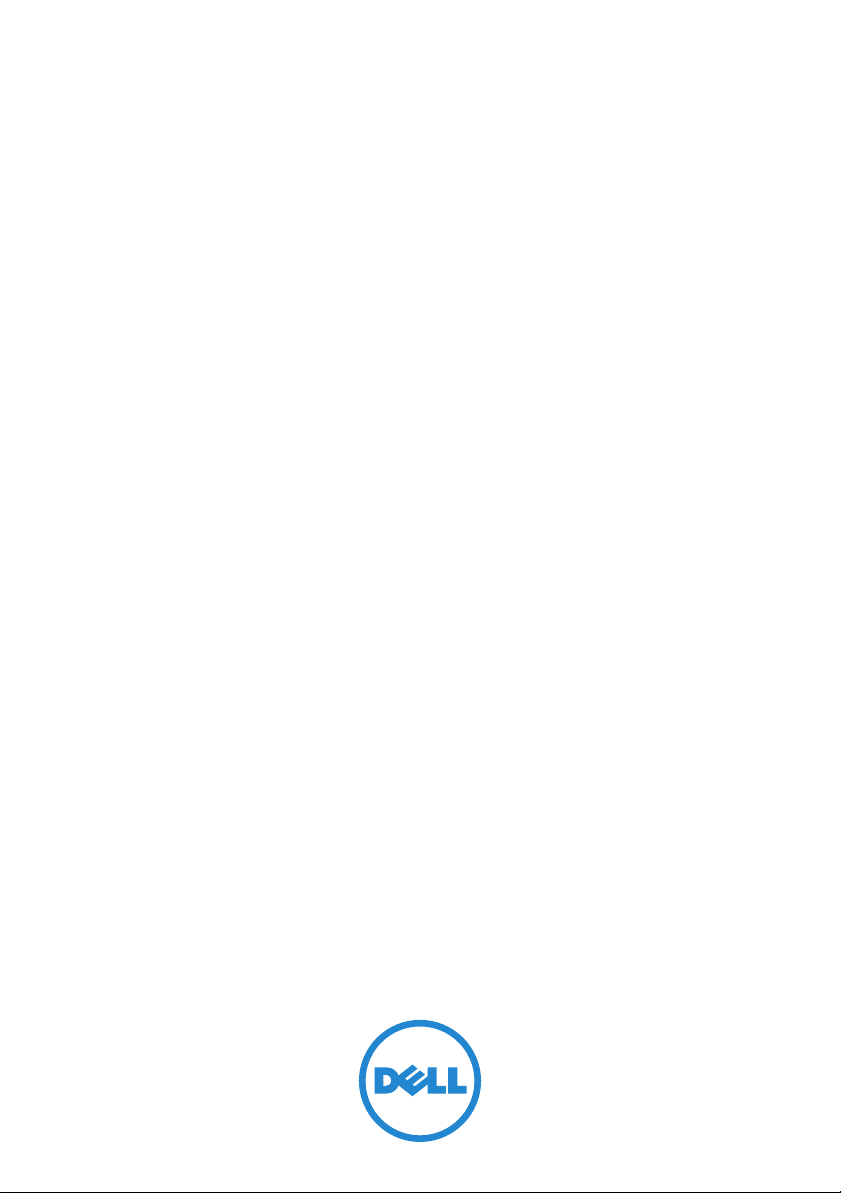
Dell™ PowerEdge™ RAID
Controller (PERC) H200 und
6Gb/s SAS HBA
Benutzerhandbuch
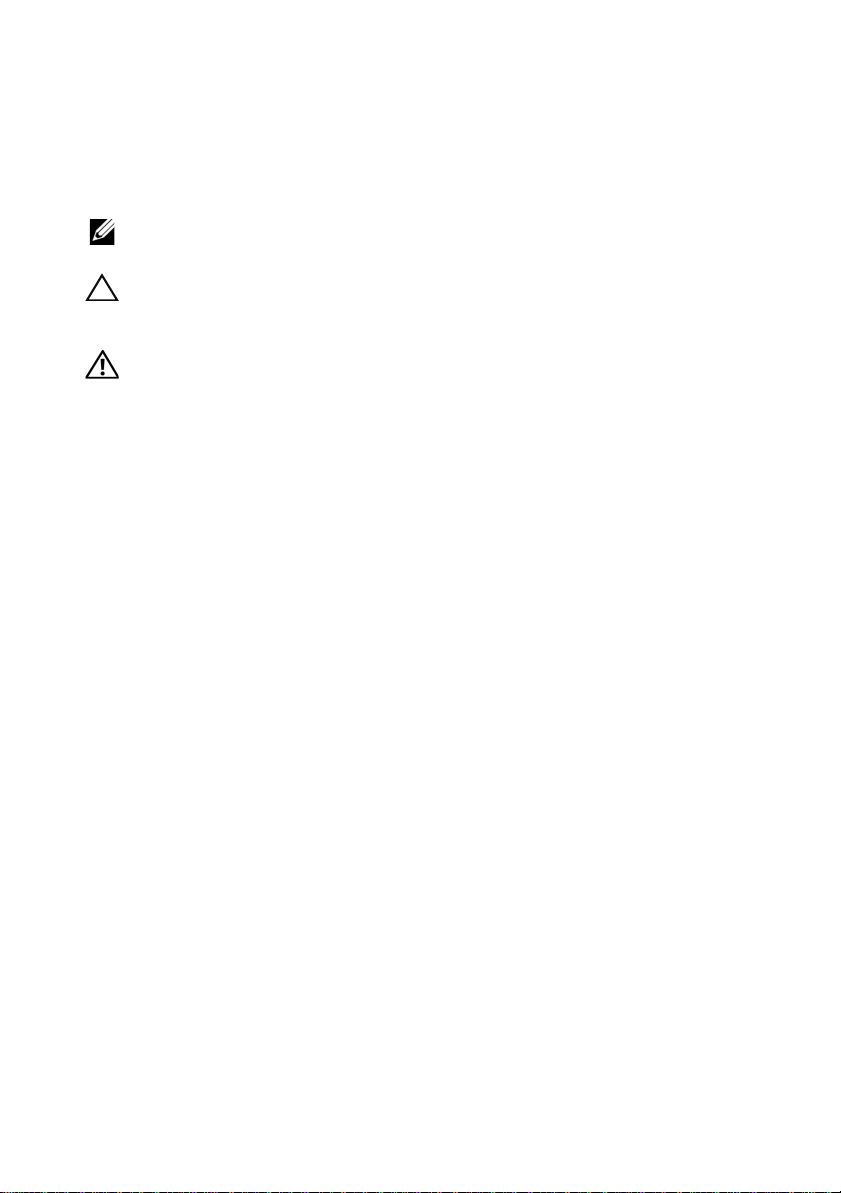
Anmerkungen, Vorsichtshinweise und
Warnungen
ANMERKUNG: Eine ANMERKUNG macht auf wichtige Informationen aufmerk-
sam, mit denen Sie den Computer besser einsetzen können.
VORSICHTSHINWEIS: Durch VORSICHTSHINWEISE werden Sie auf potenzielle
Gefahrenquellen hingewiesen, die Hardwareschäden oder Datenverlust zur Folge
haben könnten, wenn die Anweisungen nicht befolgt werden.
WARNUNG: Durch eine WARNUNG werden Sie auf Gefahrenquellen hingewie-
sen, die materielle Schäden, Verletzungen oder sogar den Tod von Personen zur
Folge haben können.
________________________________________
Informationen in dieser Publikation sind Änderungen vorbehalten.
© 2009-2010 Dell Inc. Alle Rechte vorbehalten.
Die V ervielfältigung oder Wiedergabe dieser Materialien in je glicher Weise ohne vorherige schriftliche
Genehmigung von Dell Inc. ist streng untersagt.
Marken in diesem Text: Dell, das DELL Logo, PowerEdge und OpenManage sind Marken von
Dell Inc.; Microsoft, Windows und Windows Server sind Marken oder eingetragene Marken von
Microsoft Corporation in den USA und/oder anderen Ländern; Novell, NetWare, und SUSE sind
eingetragene Marken von Novell, Inc. in den USA und anderen Ländern; Red Hat und Red Hat
Enterprise Linux sind eingetragene Marken von Red Hat, Inc. in den USA und anderen Ländern.
Alle anderen in dieser Dokumentation genannten Marken und Handelsbezeichnungen sind Eigentum
der entsprechenden Hersteller und Firmen. Dell Inc. erhebt keinen Anspruch auf Markenzeichen und
Handelsbezeichnungen mit Ausnahme der eigenen.
UCS-71, UCS-70 und UCSM-70
Juli 2010 Rev. A01
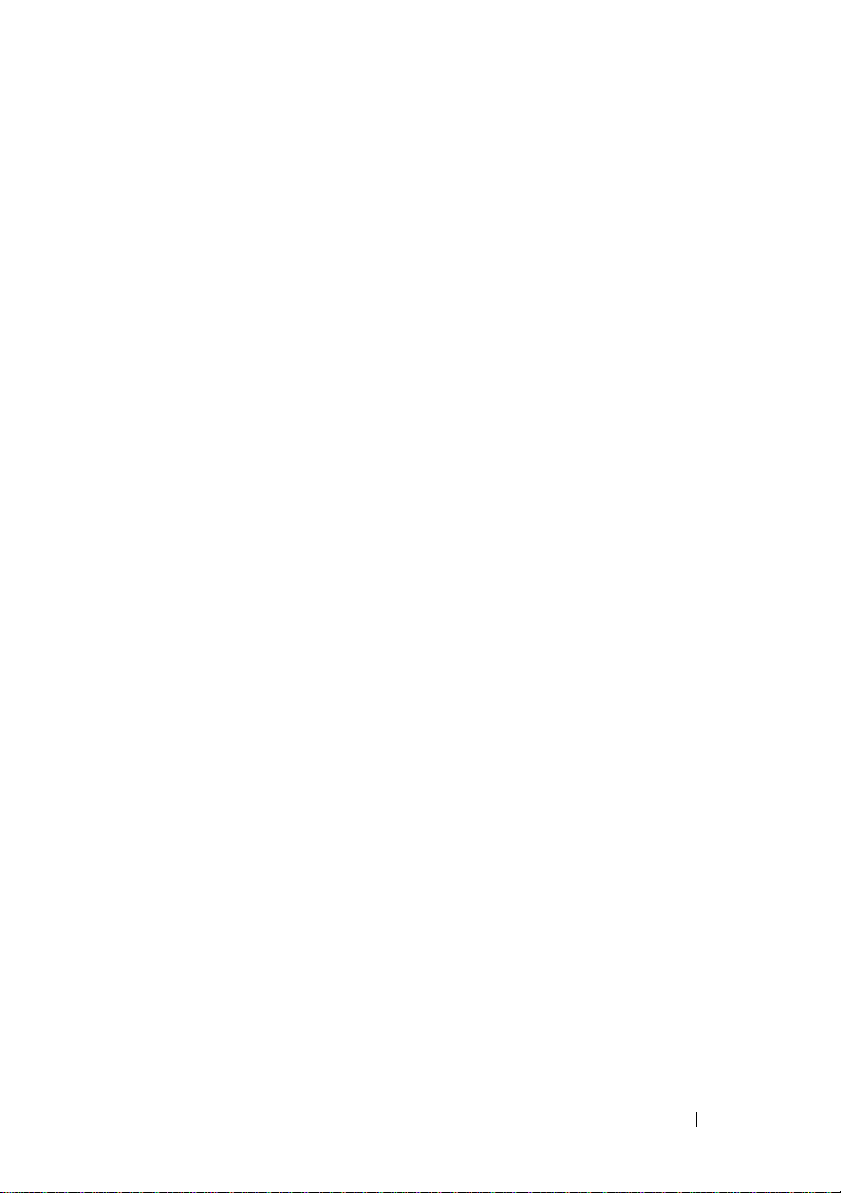
Inhalt
1 VORSICHT: Sicherheitshinweise . . . . . . . . 9
SICHERHEIT: Allgemeines . . . . . . . . . . . . . . 9
SICHERHEIT: Beim Arbeiten im Innern des
Systems
. . . . . . . . . . . . . . . . . . . . . . . . . 10
Schutz vor elektrostatischen Entladungen
SICHERHEIT: Batterieentsorgung
. . . . . . . . . . . . 11
. . . . . . . 11
2 Übersicht . . . . . . . . . . . . . . . . . . . . . . . . . 13
Unterstützte Betriebssysteme . . . . . . . . . . . . . . 14
Wissenswertes zu RAID
RAID-Level
RAID-Begriffe
RAID 0
RAID 1
RAID 10
. . . . . . . . . . . . . . . . . . . . . . 15
. . . . . . . . . . . . . . . . . . . . . . . . 15
. . . . . . . . . . . . . . . . . . . . . . . . 16
. . . . . . . . . . . . . . . . . . . . . . . 17
. . . . . . . . . . . . . . . . . 15
. . . . . . . . . . . . . . . . . . . . . 15
3 PERC H200 und 6Gb/s SAS HBA
Funktionen
LED-Funktion für Anschlussaktivität
(nur für 6Gb/s SAS HBA)
. . . . . . . . . . . . . . . . . . . . . . . . 19
. . . . . . . . . . . . . . . . . 23
Cache-Richtlinie für physische Laufwerke
Nicht unterstützte Laufwerke
. . . . . . . . . . . 24
. . . . . . . 24
Inhalt 3
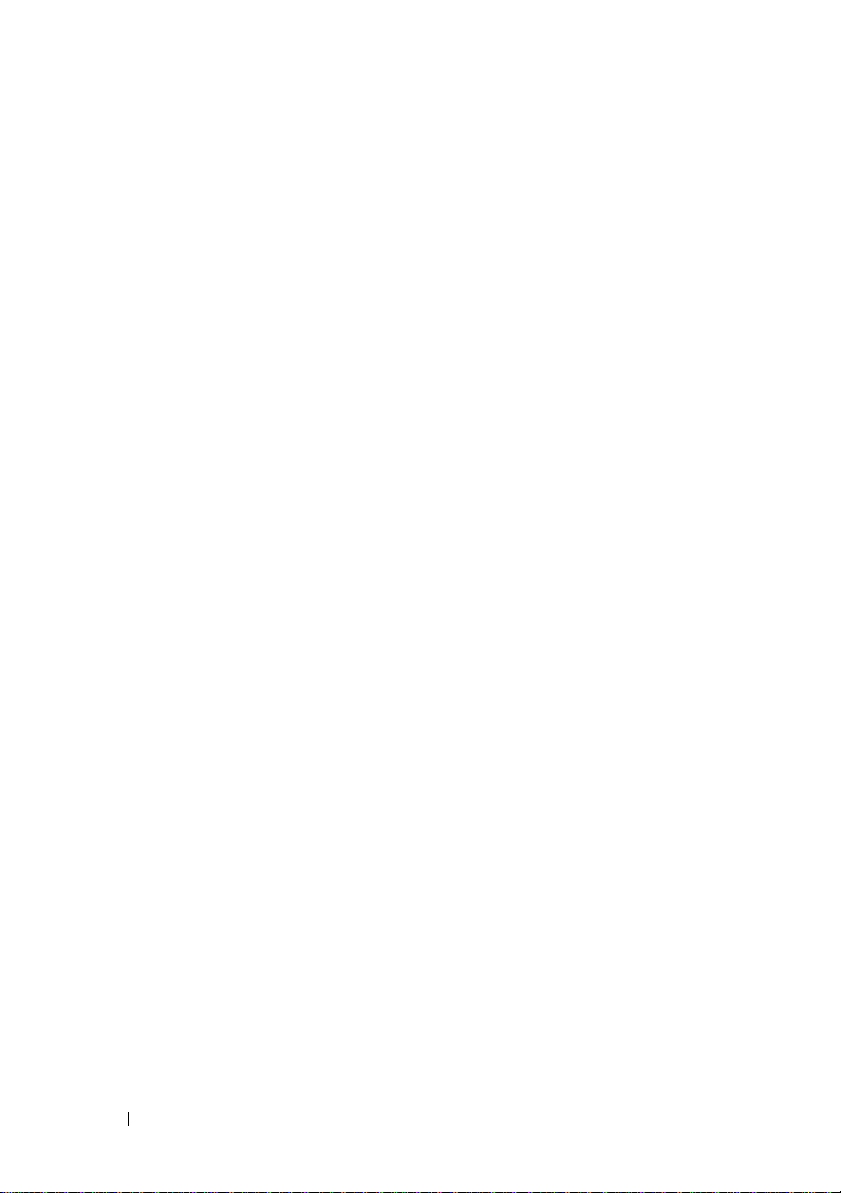
4 Hardware-Installation . . . . . . . . . . . . . . 25
Installieren der PERC-H200- und 6Gb/s SAS
HBA-Karten
. . . . . . . . . . . . . . . . . . . . . . . . 25
Installieren der PERC H200 Modular-Karte
. . . . . . . 29
5 Treiberinstallation . . . . . . . . . . . . . . . . . 33
Installation des Windows-Treibers . . . . . . . . . . . 34
Erstellen des Treiberdatenträgers
Maßnahmen vor der Installation
Installation des Treibers während der Installation
eines Windows Server 2003 Betriebssystems
Installation der Treiber während der Installation
eines Windows Server 2008 oder Windows
Server 2008 R2 Betriebssystems
Installieren eines Windows Server 2003,
Windows Server 2008 oder Windows Server
2008 R2 Treibers für einen neuen
RAID-Controller
. . . . . . . . . . . . . . . . . . . 37
Aktualisieren des Windows-Treibers
Installation von Linux-Treibern
Erzeugen einer TreiberAktualisierungsdiskette
. . . . . . . . . . . . . . . 40
Erstellen einer DUD unter Verwendung von
. . . . . . . . . . . . . . . . . . . . . . . . . . . 42
DKMS
Installieren des Red Hat Enterprise
Linux Betriebssystems mit der DUD
Installieren von SUSE Linux Enterprise
Server unter Verwendung der DUD
Installation des RPM-Pakets mit
DKMS-Unterstützung
. . . . . . . . . . . . . . . . 44
Aktualisierung des Kernels
. . . . . . . . . 34
. . . . . . . . . . 34
. . . . 36
. . . . . . . . . . 37
. . . . . . . . 38
. . . . . . . . . . . . . 40
. . . . . . . . 42
. . . . . . . . . 43
. . . . . . . . . . . . . 44
4 Inhalt
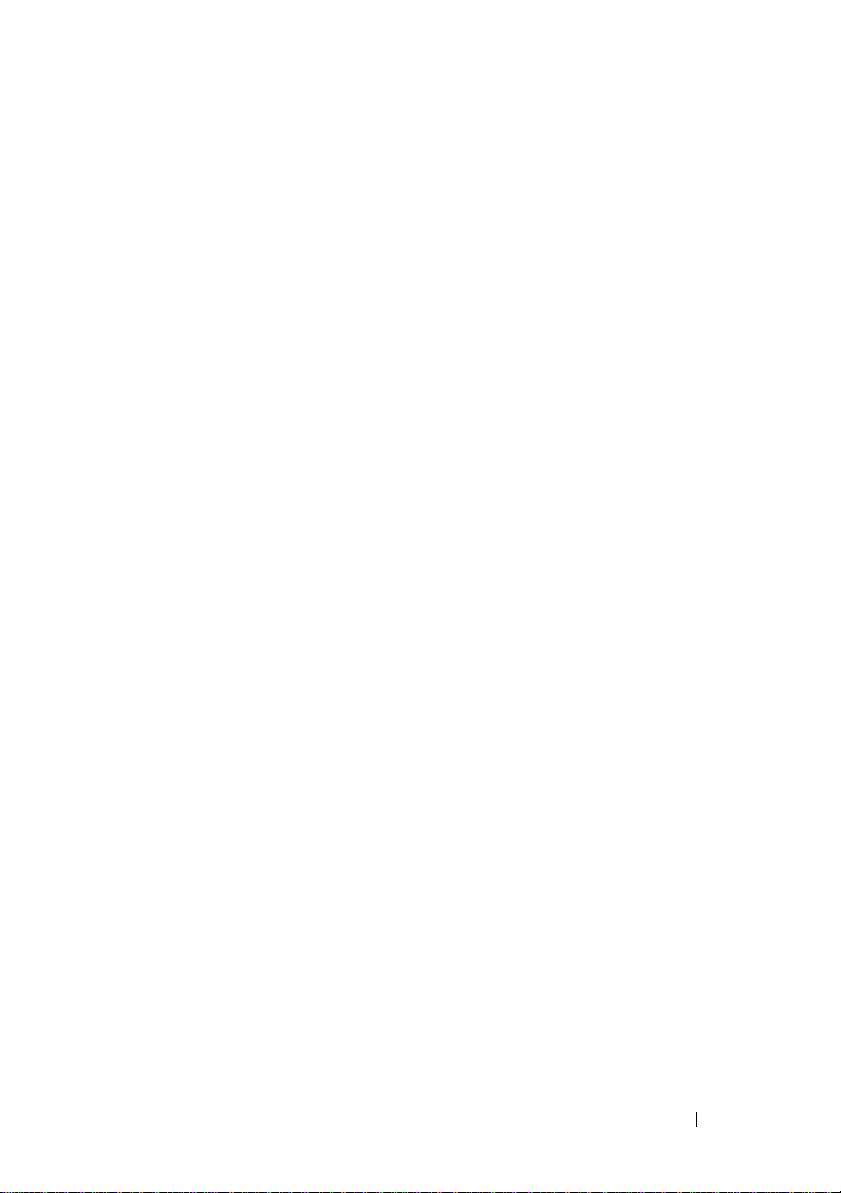
6 PERC H200 und 6Gb/s SAS HBA BIOS . . . 45
POST-Meldungen . . . . . . . . . . . . . . . . . . . . 45
BIOS-Fehlercodemeldungen
Starten mit mehreren Controllern
. . . . . . . . . . . . 45
. . . . . . . . . 46
Konfigurationsprogramm
Aufrufen des Konfigurationsprogramms
Funktionen
. . . . . . . . . . . . . . . . . . . . . 46
. . . . . . . . . . . . . . . . 46
. . . . . . 46
Bildschirme für die Konfiguration und Verwaltung
des integrierten RAID
. . . . . . . . . . . . . . . . . . 48
Select New Volume Type (Typ des neuen
Volumes wählen)
. . . . . . . . . . . . . . . . . . 49
Create New Volume (Neues Volume
erstellen)
View Volume (Volume anzeigen)
Manage Volume (Volume verwalten)
Bildschirm „Exit“ (Beenden)
Durchführen von Konfigurationsaufgaben
. . . . . . . . . . . . . . . . . . . . . . 49
. . . . . . . . . . 54
. . . . . . . . 54
. . . . . . . . . . . . 56
. . . . . . . 56
Erstellen eines virtuellen RAID 0-Laufwerks
Erstellen eines virtuellen RAID 1-Laufwerks
Erstellen eines virtuellen RAID 10-Laufwerks
Anzeigen der Eigenschaften des virtuellen
Laufwerks
Aktivieren eines virtuellen Laufwerks
. . . . . . . . . . . . . . . . . . . . . . 62
. . . . . . . 62
Migrieren und Aktivieren eines virtuellen
Laufwerks
Löschen eines virtuellen Laufwerks
Ersatzlaufwerk-Failover
. . . . . . . . . . . . . . . . . . . . . . 63
. . . . . . . . 63
. . . . . . . . . . . . . . 64
Ersetzen und Wiederaufbauen eines
heruntergestuften virtuellen Laufwerks
Zuweisen eines bevorzugten Startgerätes
. . . . . . 64
. . . . . 65
. . . . 57
. . . . 58
. . . 60
Inhalt 5
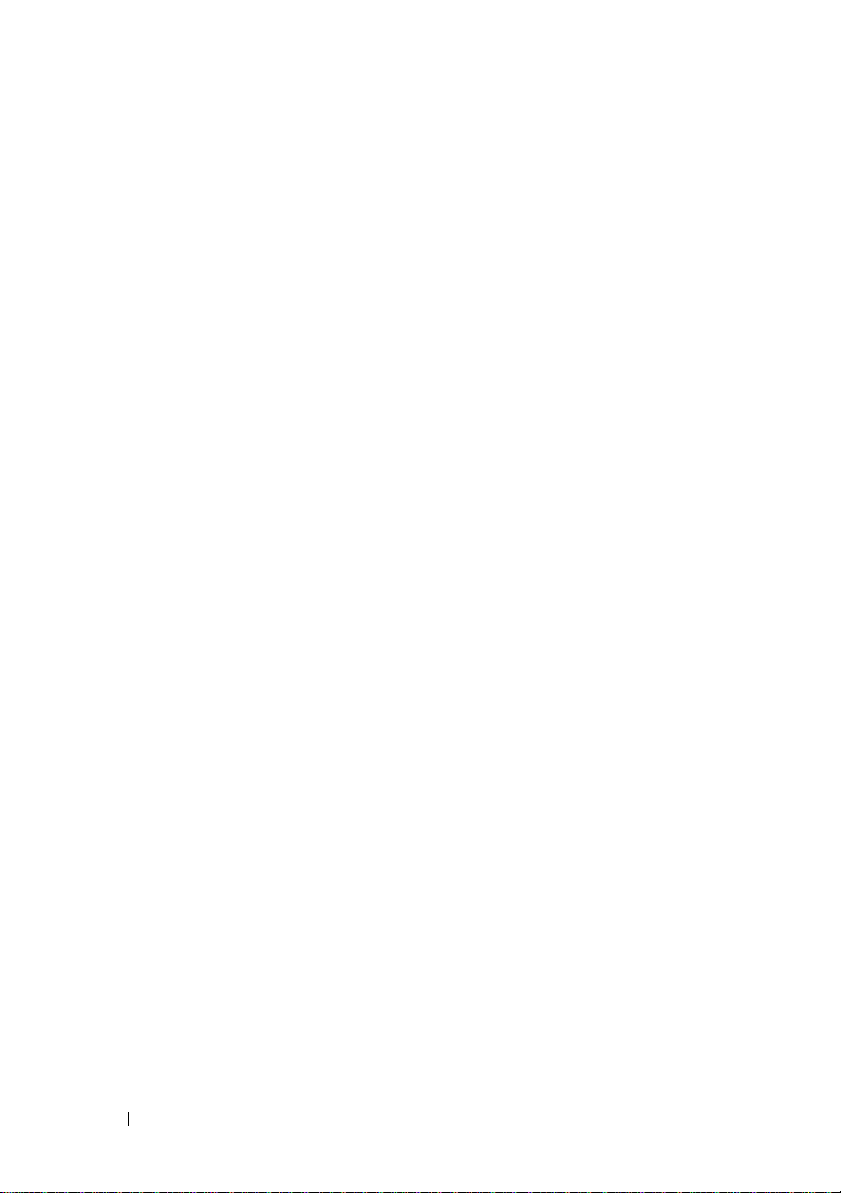
7 Fehlerbehebung . . . . . . . . . . . . . . . . . . . 67
BIOS-Startreihenfolge . . . . . . . . . . . . . . . . . . 67
Hintergrundaktivitäten
Allgemeine Probleme
Probleme mit physischen Laufwerken
Fehlermeldungen des Konfigurationsprogramms
. . . . . . . . . . . . . . . . . . 67
. . . . . . . . . . . . . . . . . . 68
. . . . . . . . . 69
. . . . .
BIOS-Fehlermeldungen . . . . . . . . . . . . . . . . . 71
A Aktualisieren der Firmware . . . . . . . . . . 77
Dienstprogramm zum Firmware-Update. . . . . . . . . 77
B Wie Sie Hilfe bekommen . . . . . . . . . . . . 79
Technische Unterstützung und
Kundendienst
Online-Dienste
Automatische Auskunft über die
Auftragsbearbeitung
Unternehmensschulungen von Dell
. . . . . . . . . . . . . . . . . . . . 80
. . . . . . . . . . . . . . . . . . . 80
. . . . . . . . . . . . . . . . 81
. . . . . . . . . . . 81
70
6 Inhalt
Bei Problemen mit einer Bestellung
Produktinformationen
. . . . . . . . . . . . . . . . . . 81
. . . . . . . . . . 81
Einsenden von Teilen zwecks Garantiereparatur
oder Gutschrift
Vor dem Anruf
. . . . . . . . . . . . . . . . . . . . . . 82
. . . . . . . . . . . . . . . . . . . . . . 83
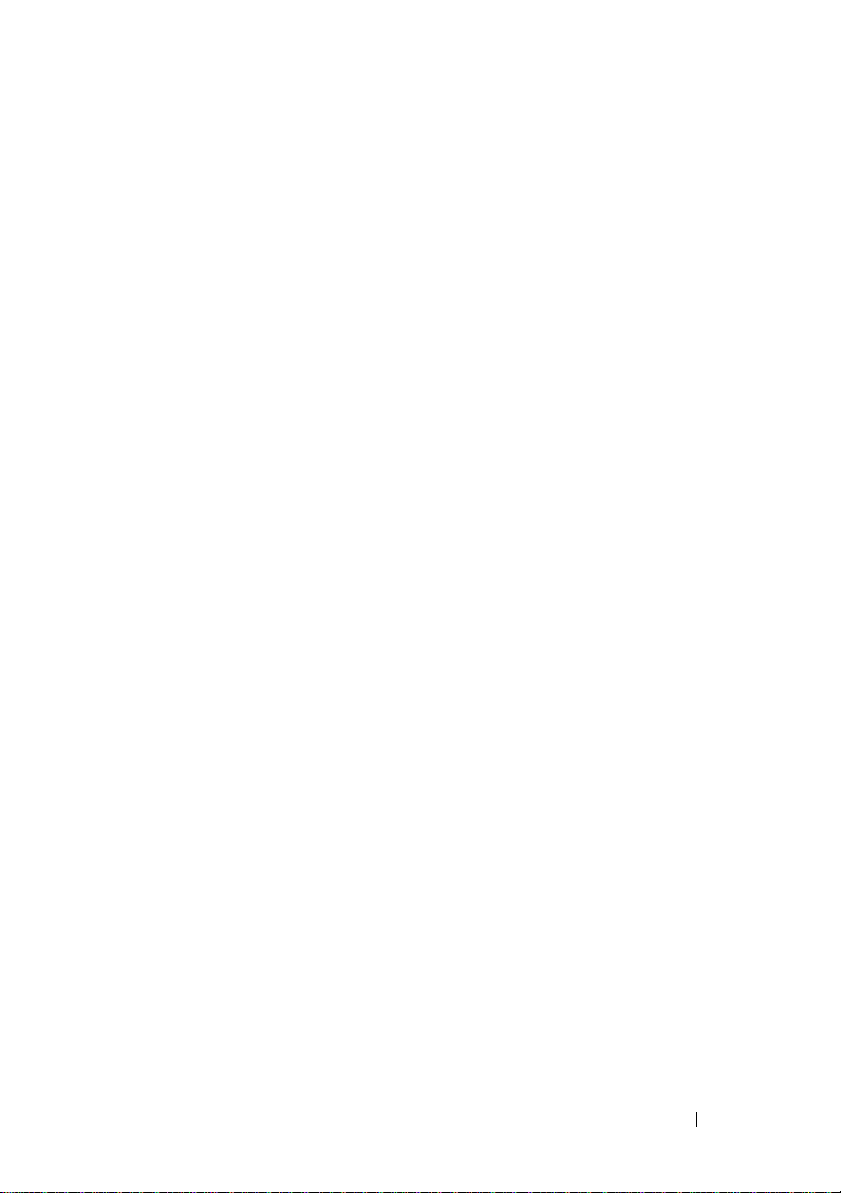
C Betriebsbestimmungen . . . . . . . . . . . . . . 85
D Kontaktinformationen des
Unternehmens (nur Taiwan)
. . . . . . . . . . 87
Glossar
. . . . . . . . . . . . . . . . . . . . . . . . . . . . . . 89
Stichwortverzeichnis
. . . . . . . . . . . . . . . . . . 99
Inhalt 7
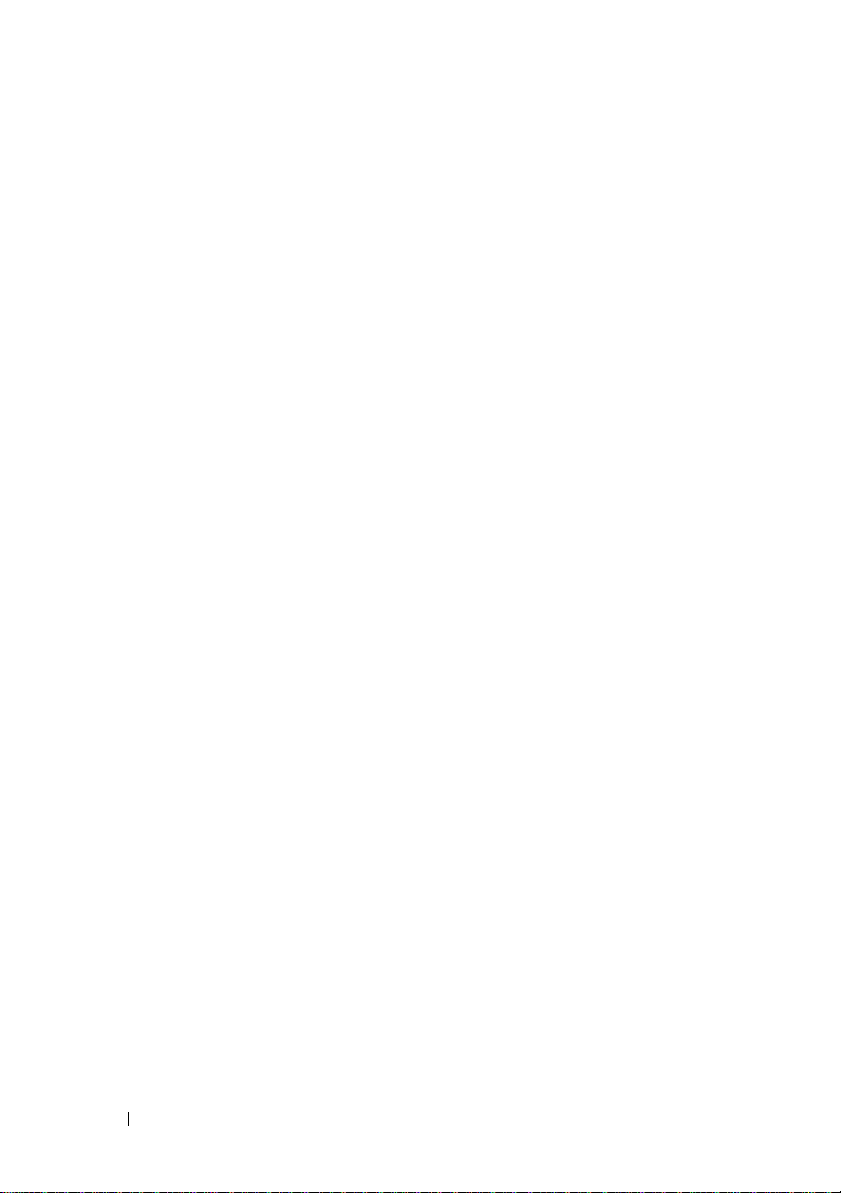
8 Inhalt

VORSICHT:
Sicherheitshinweise
Beachten Sie die nachfolgenden Sicherheitshinweise, um Ihre eigene Sicherheit zu gewährleisten
und eine Beschädigung Ihres Systems sowie Ihrer Arbeitsumgebung zu vermeiden.
WARNUNG: Bei falschem Einbau eines neuen Akkus besteht Explosionsgefahr. Tau-
schen Sie den Akku nur gegen denselben oder einen gleichwertigen, vom Hersteller empfohlenen Typ aus. Siehe „SICHERHEIT: Batterieentsorgung“ auf Seite 11.
ANMERKUNG: Vollständige Informationen über die in den USA geltenden Verkaufs- und
Lieferbedingungen, eingeschränkte Garantie und Rücksendungen, Exportbestimmungen,
Softwarelizenzvereinbarung, Sicherheit, Anweisungen zu Umwelt und Ergonomie, Betriebsbestimmungen und Informationen über Recycling, die mit Ihrem System gelieferten Informationen zu Sicherheit, Umwelt und Betrieb, Endnutzervereinbarung, sowie Garantie und Support.
SICHERHEIT: Allgemeines
• Beachten und befolgen Sie die Wartungskennzeichnungen. Nehmen Sie an den Produkten keine Wartungsarbeiten vor, die über das hinausgehen, was im Benutzerhandbuch beschrieben ist. Das Öffnen oder Entfernen von Abdeckungen, die mit einem dreieckigen
Symbol mit einem Blitz versehen sind, kann zu einem elektrischen Schlag führen. Die
Komponenten in diesen Gehäusen dürfen nur von zugelassenen Servicetechnikern gewartet werden.
• Sollte eine der folgenden Situationen eintreten, trennen Sie das Produkt von der Netzstromversorgung und ersetzen Sie das betreffende Teil oder wenden Sie sich an einen geschulten Serviceanbieter:
– Das Stromkabel, Verlängerungskabel oder der Stecker ist beschädigt.
– Ein Objekt ist in das Gerät gefallen.
– Das Gerät ist nass geworden.
– Das Gerät ist heruntergefallen oder wurde beschädigt.
– Das Gerät funktioniert nicht ordnungsgemäß, wenn Sie es laut Betriebsanleitung ver-
wenden.
• Dieses Produkt darf nur mit zugelassenen Geräten eingesetzt werden.
• Betreiben Sie das Gerät nur mit einer externen Stromquelle, die den Spezifikationen auf
dem Aufkleber mit den elektrischen Klassifizierungen entspricht. Wenn Sie nicht sicher
sind, welche Art von Stromquelle Sie benötigen, wenden Sie sich an einen Elektriker oder
den örtlichen Stromversorger.
• Handhaben Sie Akkus vorsichtig. Sie dürfen weder auseinander genommen, zerdrückt,
zerstochen, kurzgeschlossen, in Feuer oder Wasser geworfen, noch Temperaturen über
60 °C ausgesetzt werden. Öffnen oder warten Sie Akkus niemals; ersetzen Sie Akkus nur
durch solche, die für das Gerät ausdrücklich geeignet sind.
VORSICHT: Sicherheitshinweise 9
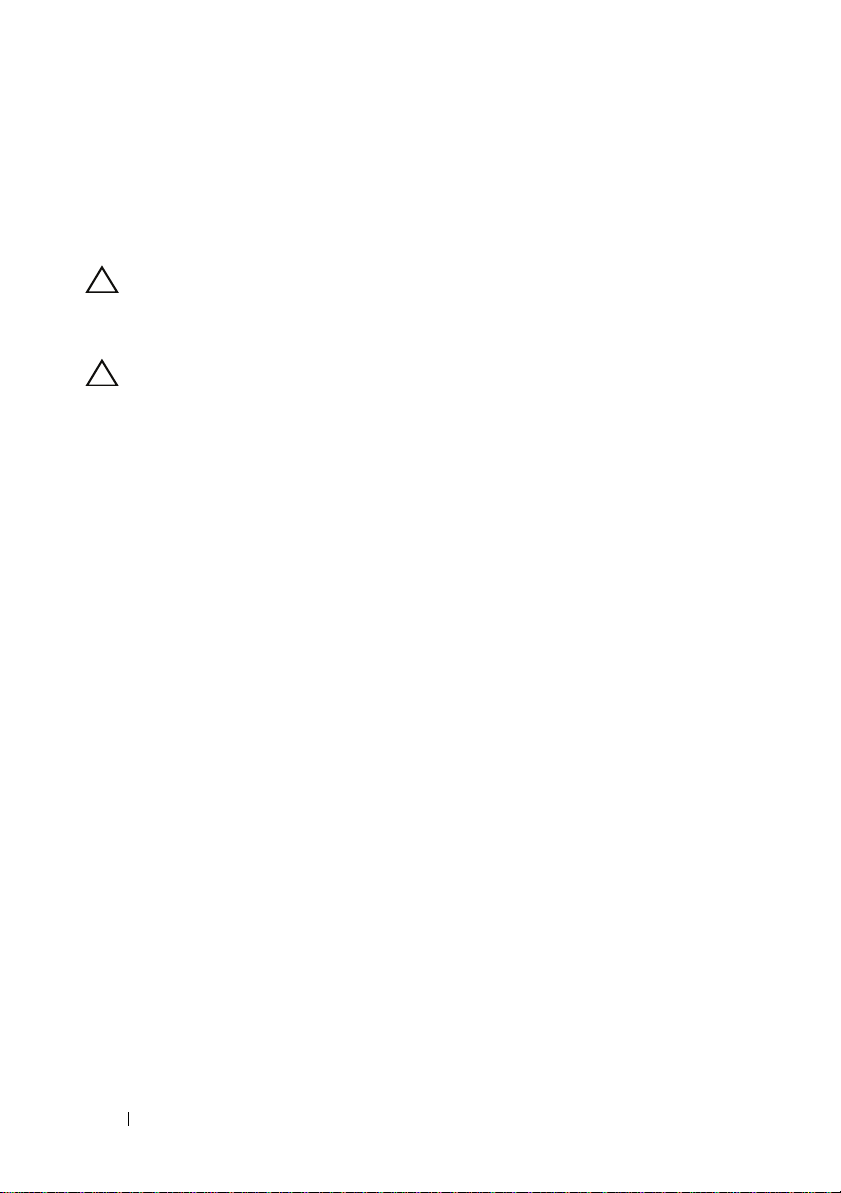
SICHERHEIT: Beim Arbeiten im Innern des Systems
Vor dem Entfernen der Systemabdeckung führen Sie die folgenden Schritte in der angegebenen
Reihenfolge durch.
VORSICHTSHINWEIS: Nur ausgebildete Service-Techniker sind befugt, die Systemab-
deckungen zu entfernen und Arbeiten an den Komponenten im Innern des Systems durchzuführen, es sei denn, die entsprechende Vorgehensweise ist ausdrücklich in der DellDokumentation beschrieben.
VORSICHTSHINWEIS: Warten Sie nach Ausschalten des Systems fünf Sekunden lang,
bevor Sie eine Komponente von der Systemplatine entfernen oder ein Peripheriegerät trennen, um eine Beschädigung der Systemplatine zu vermeiden.
1
Schalten Sie den Computer und alle angeschlossenen Geräte aus.
2
Trennen Sie das System und die Geräte von ihrer Stromquelle. Unterbrechen Sie alle Telekommunikationsleitungen zum System, um die Gefahr einer Verletzung bzw. eines Stromschlags zu verringern.
3
Erden Sie sich durch Berühren einer blanken Metallfläche am Gehäuse, bevor Sie systeminterne Komponenten berühren.
4
Berühren Sie während der Arbeit im Computer in regelmäßigen Abständen eine blanke Metallfläche am Gehäuse, um statische Aufladung abzuleiten, die die internen Komponenten
beschädigen könnte.
Beachten Sie darüber hinaus die folgenden Richtlinien, soweit zutreffend:
• Halten Sie beim Abziehen eines Kabels immer dessen Stecker oder Kabellasche, nicht das
Kabel selbst. Bestimmte Kabelstecker sind mit Sperrklinken ausgestattet. Um diese Art
von Kabelverbindung zu trennen, müssen Sie vor dem Abziehen des Kabels die Sperrklinken nach innen drücken. Ziehen Sie die Stecker unverkantet ab, um ein Verbiegen der
Kontaktstifte zu vermeiden. Richten Sie vor dem Herstellen von Steckverbindungen die
Anschlüsse immer korrekt aufeinander aus.
• Gehen Sie vorsichtig mit den Komponenten und Karten um. Komponenten und Kontakte
auf einer Karte dürfen nicht angefasst werden. Halten Sie die Karte nur an den Kanten
oder der Montagehalterung. Komponenten wie Mikroprozessor-Chips sollten an den Kanten und nicht an den Pins festgehalten werden.
10 VORSICHT: Sicherheitshinweise
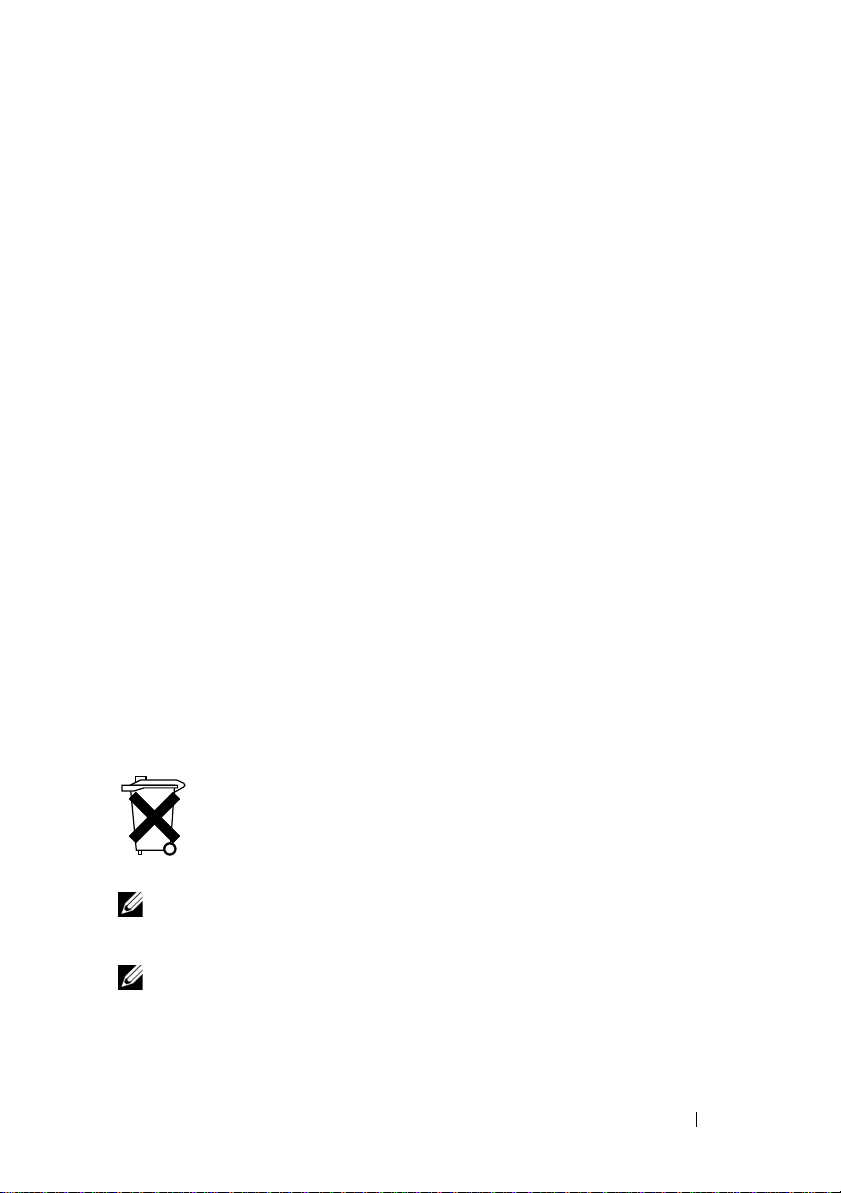
Schutz vor elektrostatischen Entladungen
Durch elektrostatische Entladungen (ESD) können elektronische Komponenten im System beschädigt werden. Unter bestimmten Bedingungen baut sich im Körper oder in einem Gegenstand wie einem Peripheriegerät elektrostatische Elektrizität auf, die sich dann auf einen anderen
Gegenstand entlädt, etwa das System. Um Beschädigungen durch elektrostatische Entladungen zu
vermeiden, sollten Sie die statische Elektrizität Ihres Körpers ableiten, bevor Sie elektronische Komponenten im Inneren des Systems berühren, beispielsweise ein Speichermodul. Berühren Sie zum
Schutz gegen elektrostatische Elektrizität einen geerdeten Gegenstand aus Metall (etwa eine
blanke Metalloberfläche am E/A-Anschlussfeld des Systems), bevor Sie mit elektronischen Bauteilen arbeiten. Beim Anschließen eines Peripheriegeräts am System (einschließlich digitaler Handgeräte) sollten Sie stets sich und das externe Gerät erden, bevor Sie es mit dem System verbinden. Außerdem sollten Sie während der Arbeit im Innern des Systems zwischendurch immer wieder einen E/A-Anschluss berühren, um die statische Elektrizität abzuleiten, die sich im Körper
aufgebaut haben könnte.
Beachten Sie auch folgende Hinweise, um Beschädigungen durch elektrostatische Entladungen
zu vermeiden:
• Entfernen Sie beim Auspacken einer statikempfindlichen Komponente aus dem Versandkarton erst dann die antistatische Verpackung, wenn Sie die Komponente tatsächlich installieren. Achten Sie darauf, sich unmittelbar vor dem Entfernen der antistatischen
Schutzhülle zu erden und somit die statische Elektrizität aus dem Körper abzuleiten.
• Wenn empfindliche Komponenten transportiert werden müssen, verpacken Sie diese zuerst in einer antistatischen Schutzhülle oder einem entsprechenden Behälter.
• Elektrostatisch empfindliche Komponenten sollten ausschließlich in einer statikfreien
Umgebung gehandhabt werden. Verwenden Sie nach Möglichkeit antistatische Bodenmatten und Arbeitsflächen.
SICHERHEIT: Batterieentsorgung
Ihr System ist mit einem NiMH-Akku (Nickelmetallhydrid), einer LithiumKnopfzelle und/oder einem Lithium-Ionen-Akku ausgestattet. Lithium-Knopfzellen, NiMH- und Lithium-Ionen-Akkus haben eine lange Lebensdauer und es ist
möglich, dass Sie sie nie austauschen müssen.
ANMERKUNG: Entsorgen Sie Batterien und Akkus nicht über den Hausmüll. Die Adresse
der nächstgelegenen Annahmestelle für Altbatterien und Akkus erhalten Sie bei Ihrem örtlichen Abfallentsorgungsbetrieb.
ANMERKUNG: Zu Ihrem System gehören eventuell auch Leiterplatten oder andere Kom-
ponenten, die Batterien enthalten. Auch diese Batterien müssen gemäß den örtlichen Vorschriften entsorgt werden. Weitere Informationen über solchen Batterien finden Sie in der
Dokumentation zu der jeweiligen Karte oder Komponente.
VORSICHT: Sicherheitshinweise 11
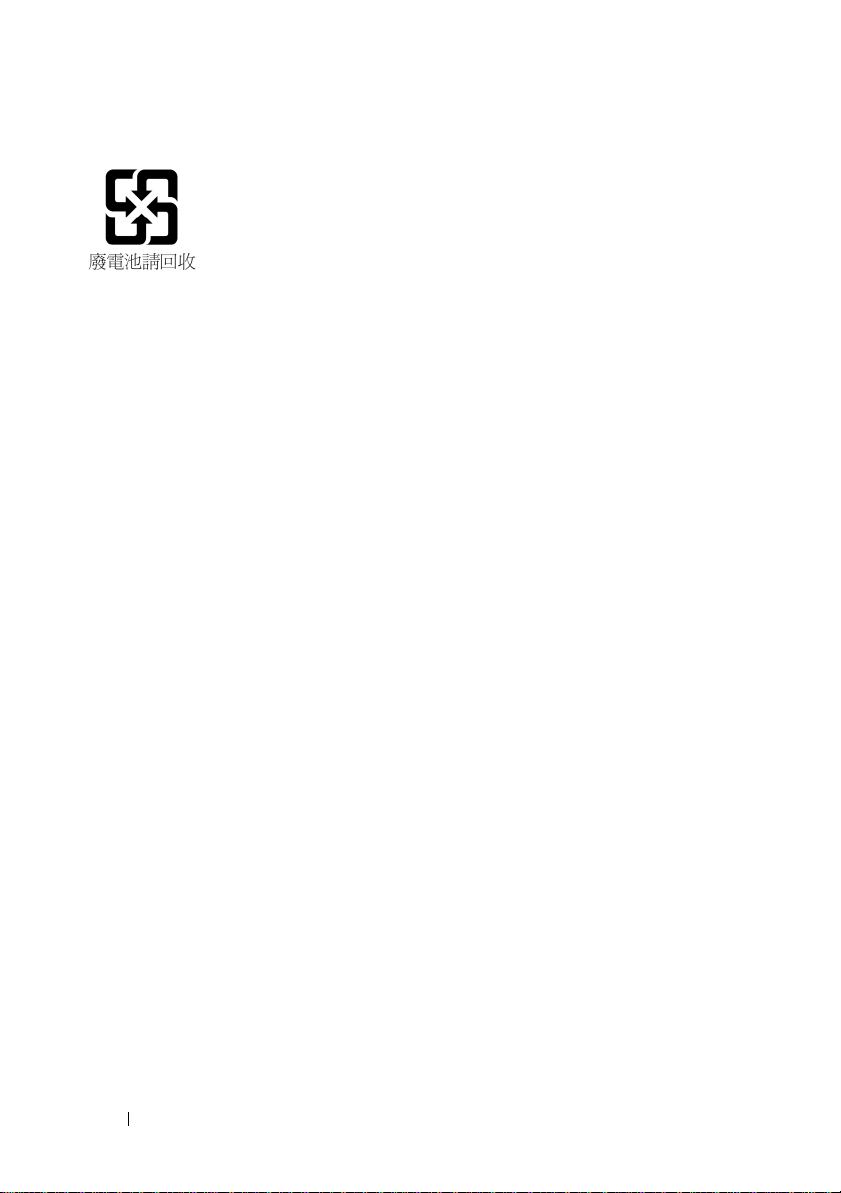
Batterie-Recyclingsymbol für Taiwan
12 VORSICHT: Sicherheitshinweise
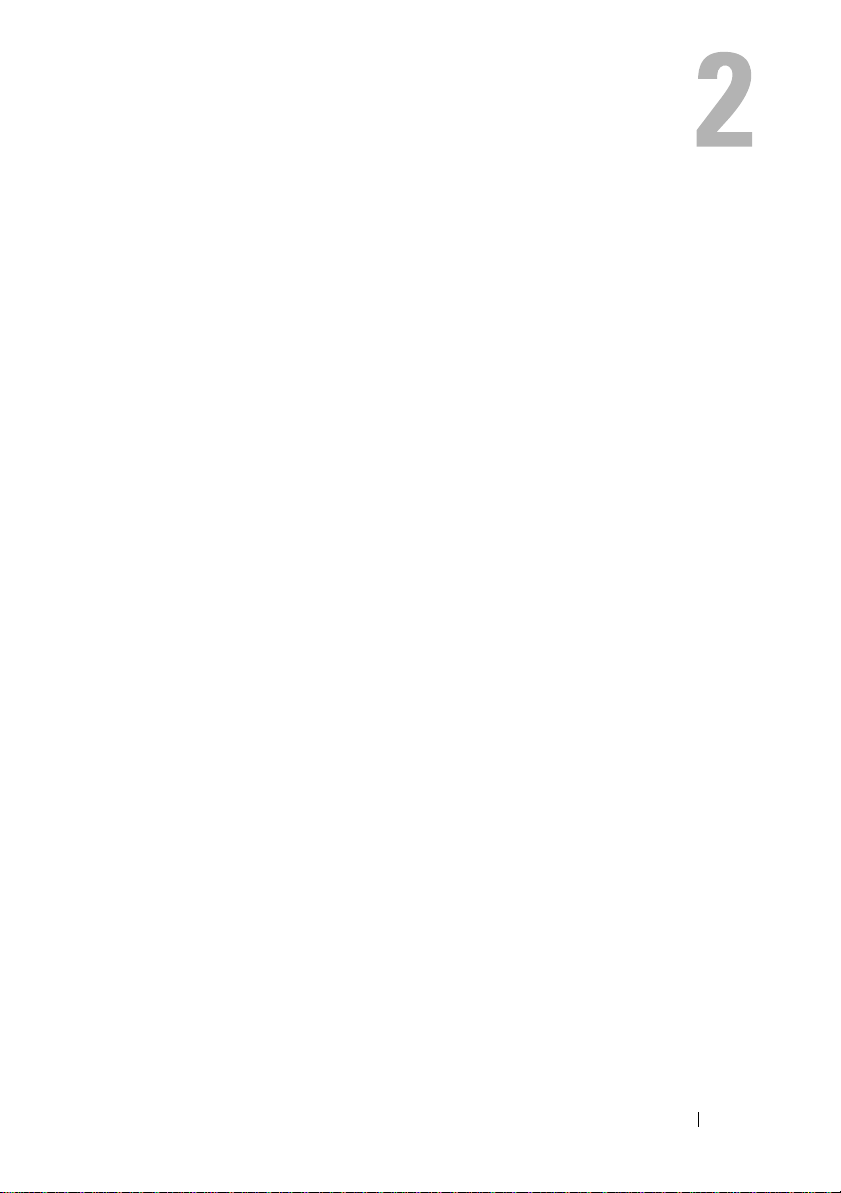
Übersicht
Die Dell™ PowerEdge™ RAID Controller (PERC) H200- und die 6Gb/s
SAS HBA- Karten gehören zur dritten Generation von Dells seriell angebundenen SCSI (SAS) RAID-Controllern. Die PERC H200- und 6Gb/s SAS
HBA-Karten erfüllen die Spezifikation T10 SAS 2.0 und stellen bis zu
6Gb/Sek. Datendurchsatz sowie eine verbesserte Hardwareleistung bereit.
Die PERC H200-Karte verfügt über integrierte RAID-Funktionen und ermöglicht die Unterstützung von durch Dell zugelassenen Festplattenlaufwerken und SSD (Solid State Disk)-Laufwerken. Die Karte ermöglicht außerdem
die Unterstützung interner Bandlaufwerke (nur bei PowerEdge-Systemen).
Der 6Gb/s SAS HBA stellt Unterstützung von durch Dell zugelassenen externen SAS Bandgeräten bereit.
Die PERC H200 und 6Gb/s SAS HBA-Karten sind alle Standard PCI-E Karten mit halber Länge und halber Höhe, mit Ausnahme des PERC H200 Integrated Modular Controllers auf Blade Systemen.
Die PERC H200 und 6Gb/s SAS HBA-Karten werden mit einer Verbindungsbreite von PCI-E 8x unterstützt. Die Karten können auf Plattformen mit
PCI-E x8- und x16- Anschlüssen verwendet werden und kommunizieren mit
SAS-Geräten unter Verwendung von externen 2x4 Mini-SAS-Anschlüssen.
Der PERC H200 Integrated Modular Controller unterstützt nur die Verbindungsbreite PCI-E x4.
Zu den Schlüsselfunktionen der PERC H200- und 6Gb/s SAS HBA-Karten
gehört
• SAS 2.0-Konformität, 6Gb/Sek Datendurchsatz
• RAID 0-, RAID 1-, und RAID 10-Funktionalität
• Unterstützung von SSDs
• Unterstützung für LT03 060, LT04 und LT05 Bandlaufwerke
• Unterstützung für voll hardwaregestütztes Transport Layer Retry (TLR)
zur Verbesserung des maximalen Datendurchsatzes von Bandlaufwerken
• Mini-SAS Anschlüsse
• Konform mit PCI-E 2.0 Schlüsselfunktionen
• Unterstützung für zwei globale Ersatzlaufwerke
Übersicht 13
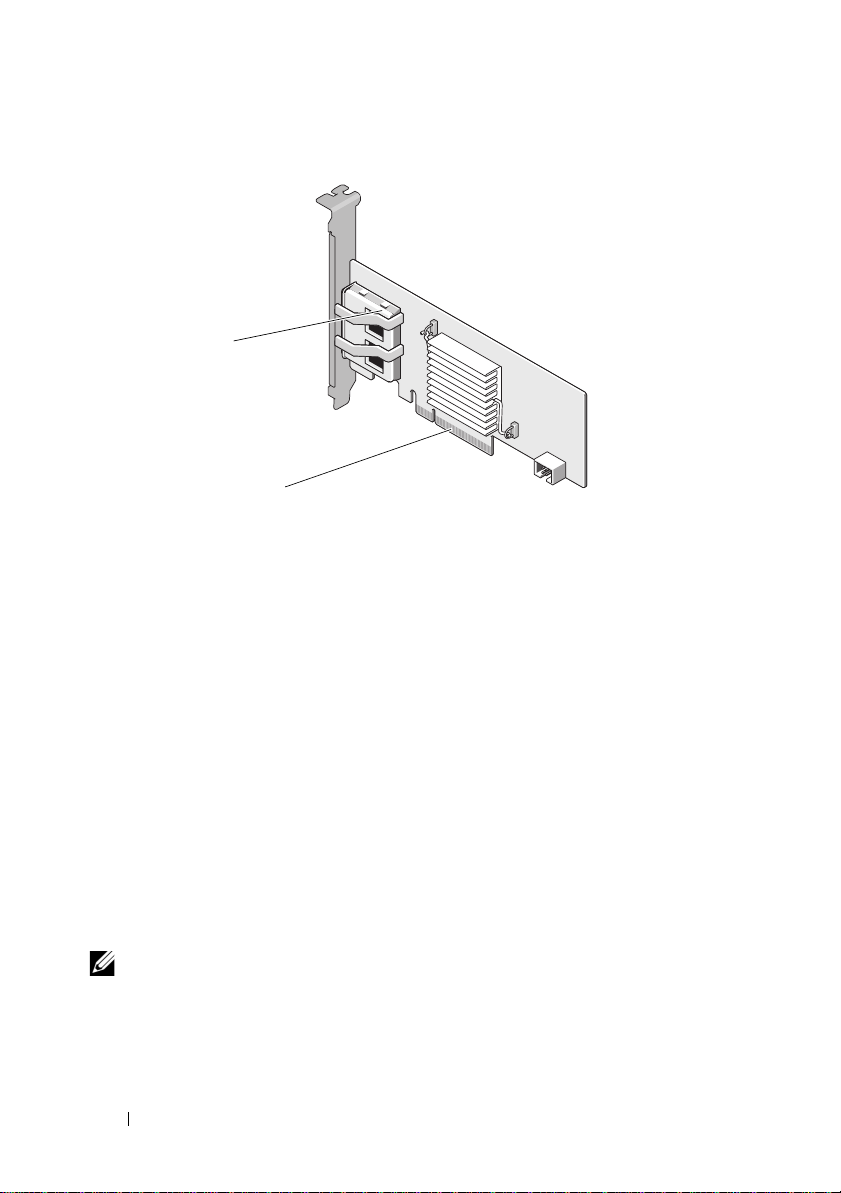
Abbildung 2-1. 6Gb/s SAS HBA Hardwarearchitektur
2
1
1 2 x4 externe SAS-Anschlüsse 2 PCI-E-Anschluss
Unterstützte Betriebssysteme
Die PERC H200 und 6Gb/s SAS HBA-Karten unterstützen die folgenden Betriebssysteme:
• Die Produktfamilie Microsoft® Windows Server® 2003
• Microsoft Windows Server 2008 Reihe (einschließlich der Hyper-V Virtualisierung)
• Microsoft Windows Server 2008 R2
•Red Hat
•SUSE
Version 10 Service Pack 3 (nur 64-Bit), und Version 11 (nur 64-Bit)
• Sun
• VMware
®
Enterprise Linux® Version 4.7, Version 4.8, und Version 5.3
®
Linux Enterprise Server Version 10 Service Pack 2 (nur 64-Bit ),
®
Solaris™10 (64-Bit)
®
ESX Version 4.0 Update 1
ANMERKUNG: Die aktuelle Liste unterstützer Betriebssysteme sowie die Treiber-
installationsanleitung finden Sie in der Systemdokumentation auf der Dell SupportWebsite unter support.dell.com/manuals. Die Service-Pack Anforderungen für bestimmte Betriebssysteme finden Sie im Abschnitt Drivers and Downloads (Treiber
und Downloads) auf der Supportseite unter support.dell.com.
14 Übersicht
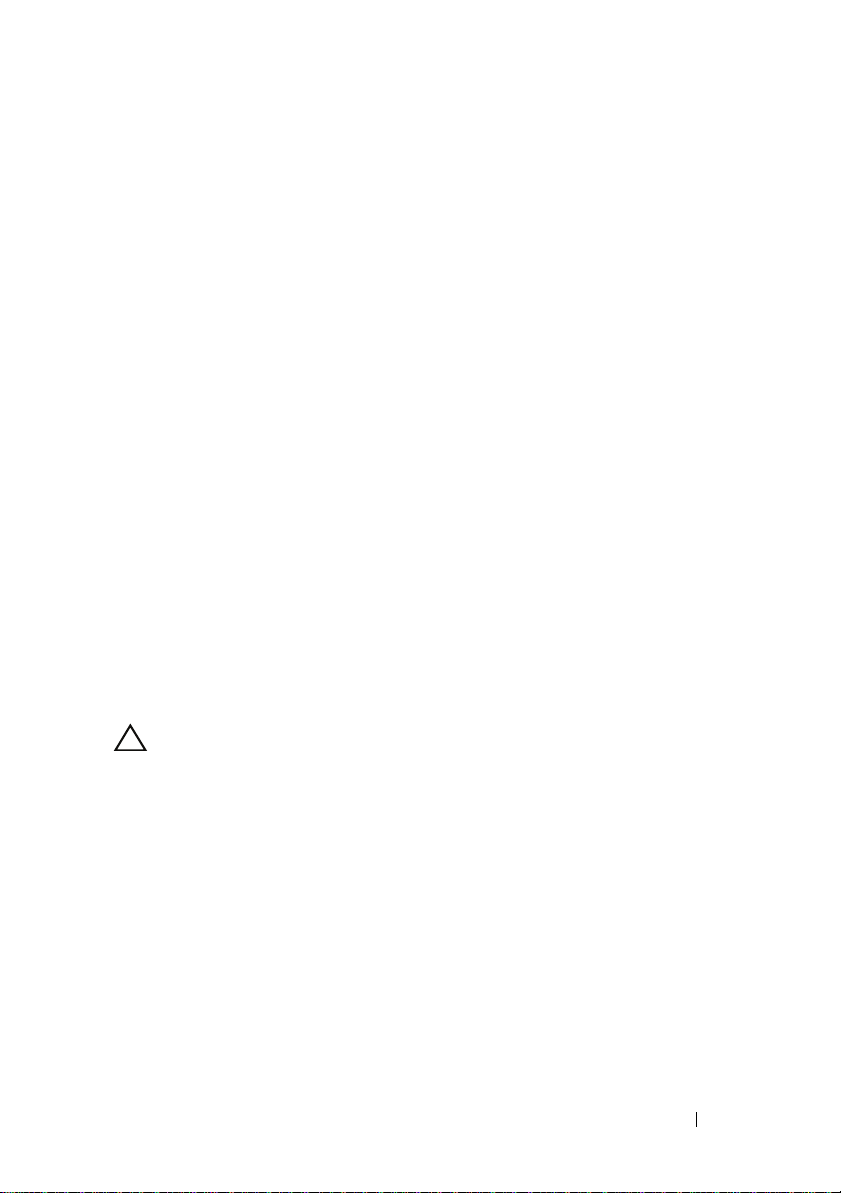
Wissenswertes zu RAID
RAID bezeichnet eine Gruppe von mehreren unabhängigen physischen Laufwerken, die eine höhere Speicherleistung oder bessere Datenverfügbarkeit ermöglichen, da mehr Laufwerke für das Speichern und den Zugriff auf die Daten verwendet werden. Ein RAID-Laufwerkssubsystem verbessert die E/ALeistungsfähigkeit und die Verfügbarkeit der Daten. Die physische Laufwerkgruppe erscheint dem Betriebssystem wie eine einzelne Speichereinheit. Der
Datendurchsatz wird erhöht, weil auf mehrere Laufwerke zugleich zugegriffen werden kann. RAID-Systeme zeichnen sich außerdem durch höhere Speicherverfügbarkeit und Fehlertoleranz aus.
RAID-Level
• RAID 0 verwendet Laufwerks-Striping, um einen hohen Datendurchsatz
zu erreichen, speziell bei großen Dateien in Umgebungen ohne Bedarf für
Datenredundanz.
• RAID 1 verwendet Laufwerksspiegelung, damit Daten, die auf ein physikalisches Laufwerk geschrieben werden, gleichzeitig auf ein anderes physikalisches Laufwerk geschrieben werden. Diese Betriebsart eignet sich für
kleine Datenbanken und andere Anwendungen mit niedriger Kapazität,
aber hohem Bedarf an Datenredundanz.
• RAID 10 ist eine Kombination aus RAID 0 und RAID 1 und verwendet
Laufwerk-Striping auf gespiegelten Laufwerken. Es bietet hohen Datendurchsatz und komplette Datenredundanz.
VORSICHTSHINWEIS: Im Falle eines Ausfalls eines physischen Laufwerks kön-
nen auf einem RAID 0-Laufwerk verloren gegangene Daten nicht wiederhergestellt werden.
RAID-Begriffe
RAID 0
Beim Laufwerk-Striping können Sie Daten über mehrere physische Laufwerke hinweg schreiben, statt nur einem einzigen physischen Laufwerk zu nutzen.
Bei diesem Vorgehen wird der Speicherraum jedes physischen Laufwerks in 64
KB große Streifen („Stripes“) partitioniert. Diese Stripes sind in einer sich
wiederholenden Reihenfolge ineinander verschachtelt. Der Teil eines Stripes
auf einem einzelnen physischen Laufwerk wird als Stripe-Element bezeichnet.
Übersicht 15
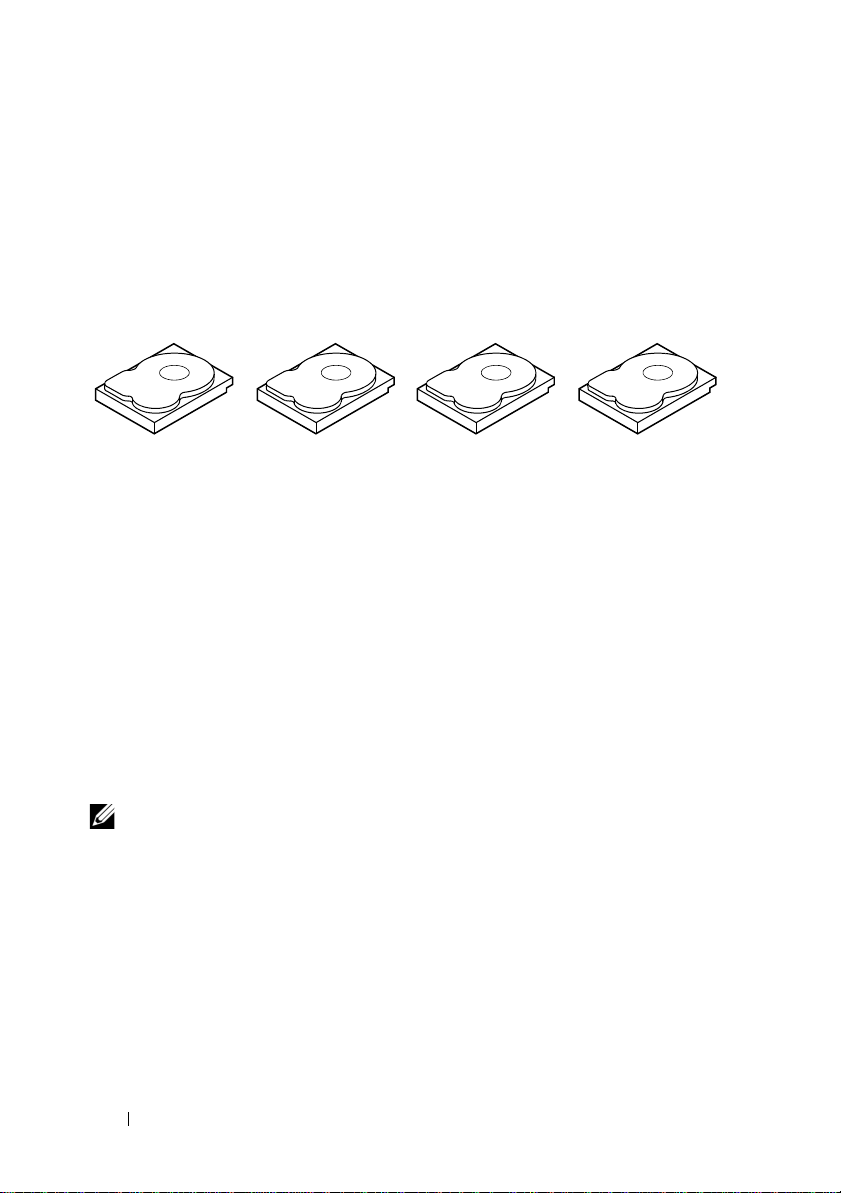
Zum Beispiel wird bei einem System mit vier Laufwerken, das nur Integrated
Stripe-Element 1
Stripe-Element 5
Stripe-Element 9
Stripe-Element 2
Stripe-Element 6
Stripe-Element 10
Stripe-Element 3
Stripe-Element 7
Stripe-Element 11
Stripe-Element 4
Stripe-Element 8
Stripe-Element 12
Striping verwendet, Segment 1 auf Laufwerk 1 geschrieben, Segment 2 auf
Laufwerk 2, und so weiter. Laufwerk-Striping verbessert die Leistung, weil
mehrere physische Laufwerke gleichzeitig abgerufen werden, es bietet jedoch
keine Datenredundanz. Abbildung 2-2 zeigt ein Beispiel für RAID 0.
Abbildung 2-2. Beispiel für RAID 0
RAID 1
Bei RAID 1 werden Daten, die auf ein Laufwerk geschrieben werden, gleichzeitig auf ein anderes Laufwerk geschrieben. Wenn ein Laufwerk ausfällt,
kann der Systembetrieb mit dem Inhalt des anderen Laufwerks fortgesetzt
und das ausgefallene Laufwerk wiederaufgebaut werden. Der Hauptvorteil
von RAID 1 besteht in der hundertprozentigen Datenredundanz. Da der Inhalt eines Laufwerks vollständig auch auf ein zweites Laufwerk geschrieben
wird, kann das System den Ausfall eines Laufwerks verkraften. Beide Laufwerke enthalten zu jeder Zeit die gleichen Daten. Jedes physische Laufwerk kann
für sich den Systembetrieb gewährleisten.
16 Übersicht
ANMERKUNG: Bei gespiegelten physikalischen Laufwerken wird durch Lastaus-
gleich die Leseleistung verbessert.
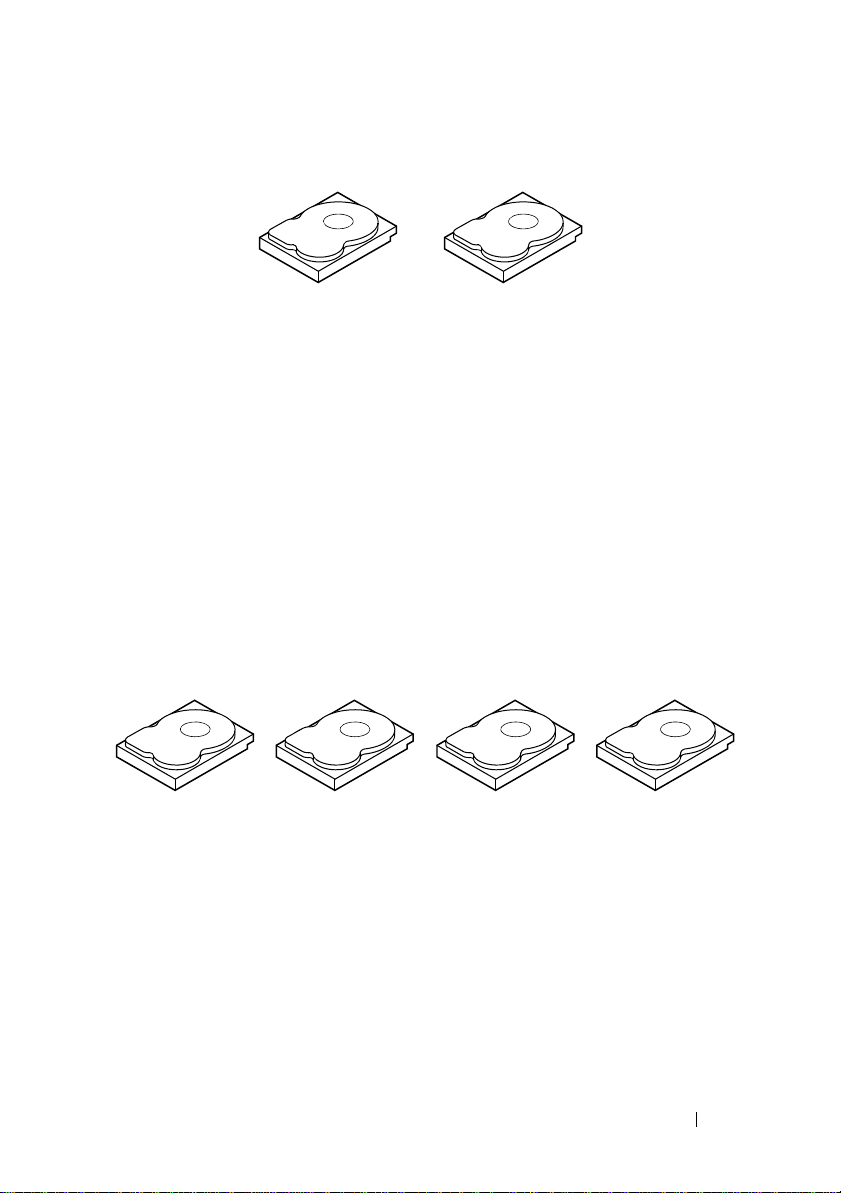
Abbildung 2-3. Beispiel für RAID 1
Stripe-Element 1
Stripe-Element 2
Stripe-Element 3
Dupliziertes Stripe-Element 1
Dupliziertes Stripe-Element 2
Dupliziertes Stripe-Element 3
Stripe-Element 4 Dupliziertes Stripe-Element 4
Dupliziertes Stripe-Element 2
Dupliziertes Stripe-Element 4
Dupliziertes Stripe-Element 6
Dupliziertes Stripe-Element 8
Stripe-Element 1
Stripe-Element 3
Stripe-Element 5
Dupliziertes Stripe-Element 1
Dupliziertes Stripe-Element 3
Dupliziertes Stripe-Element 5
Stripe-Element 7 Dupliziertes Stripe-Element 7
Stripe-Element 2
Stripe-Element 4
Stripe-Element 6
Stripe-Element 8
RAID 10
RAID 10 erfordert die Zusammenarbeit von zwei oder mehr gespiegelten Sätzen. Es werden mehrere RAID 1-Sätze in Form eines einzelnen Arrays kombiniert. Daten werden mittels Striping über alle gespiegelten Laufwerke verteilt. Da jedes Laufwerk in RAID 10 gespiegelt wird, entsteht keine Verzögerung, weil keine Paritätsberechnung durchgeführt wird. Diese RAID-Strategie
toleriert den Verlust von mehreren Laufwerken, solange zwei Laufwerke desselben gespiegelten Paares nicht ausfallen. RAID 10-Volumes bieten einen
hohen Datendurchsatz und vollständige Datenredundanz.
Abbildung 2-4. Beispiel für RAID 10
Übersicht 17
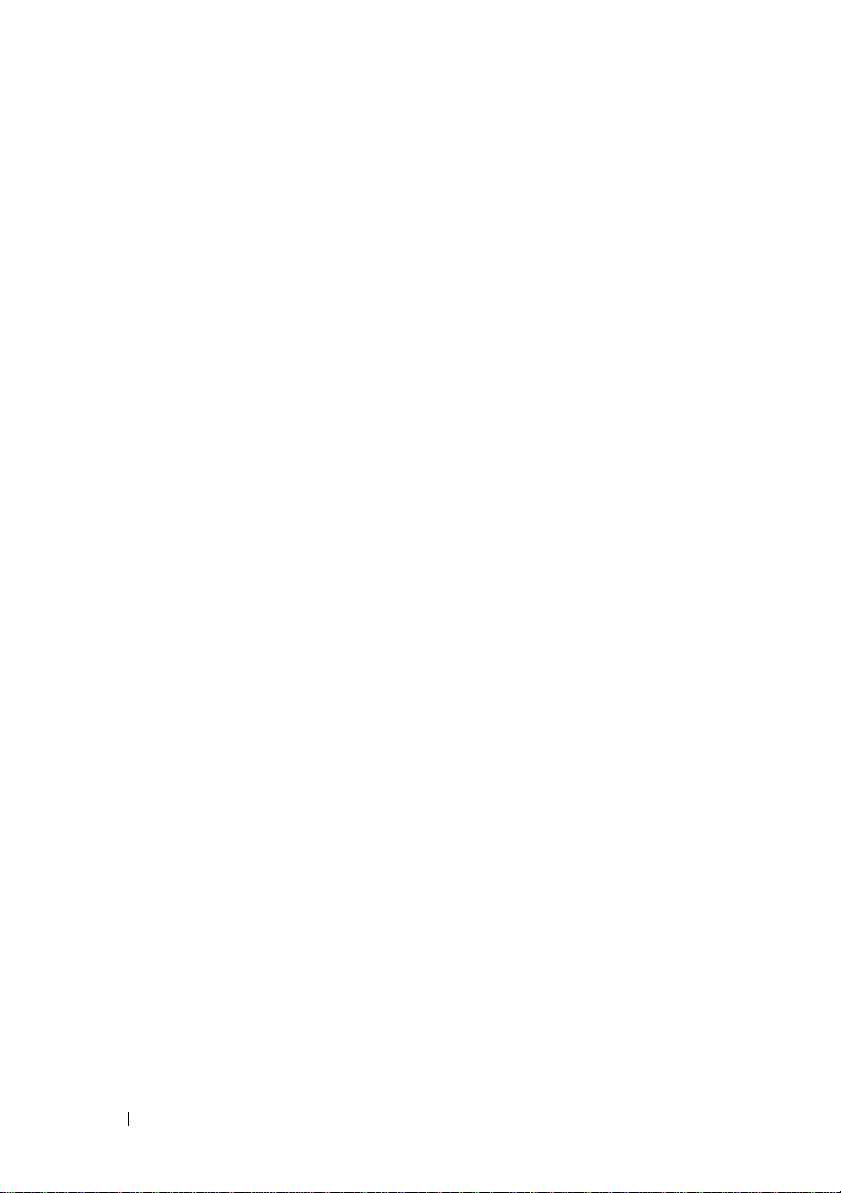
18 Übersicht
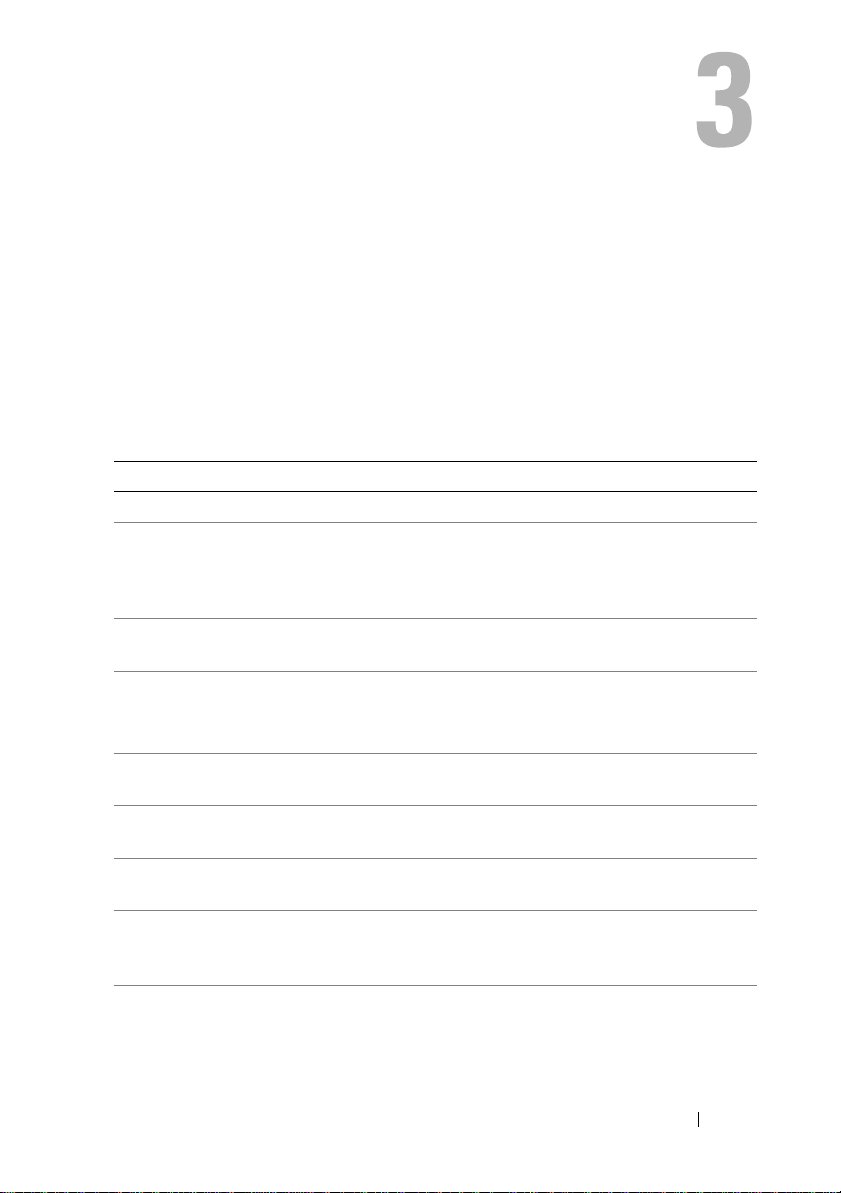
PERC H200 und 6Gb/s SAS HBA Funktionen
Dieser Abschnitt stellt die technischen Daten der Dell™ PowerEdge™ RAID
Controller (PERC) H200- und Gb/s SAS HBA-Karten bereit.
Tabelle 3-1 vergleicht die technischen Daten des PERC H200 Adapters und
der Karten PERC H200 Integrated und PERC H200 Modulars.
Tabelle 3-1. Technische Daten des PERC H200
Technische Daten PERC H200 Adapter PERC H200 Integrated PERC H200 Modular
SAS-Technologie Ja Ja Ja
Unterstützung für
x4 oder x8 PCIExpress-Hostschnittstelle
Formf akt or
E/A-Controller
(IOC)
Betriebsspannungen +12 V, +3,3 V,
Kommunikation
mit dem System
Kommunikation
mit Endgeräten
SAS-Anschlüsse 2 intern mit x4-
Enthält kein Blei Ja Ja Ja
Ja Ja Ja
PCI-Adapter halber
Höhe, halber Länge
LSI SAS 2008
Core Speed:
533 MHz
+3,3 Vaux
PCI-E-Verbindun-
gen
SAS-Verbindungen SAS-Verbindungen SAS-Verbindungen
Bandbreite
PCI-Adapter halber
Höhe, halber Länge
LSI SAS 2008
Core Speed:
533 MHz
+12 V, +3,3 V,
+3,3 Vaux
PCI-E-Verbindungen Systemabhängig
2 intern mit x4-Bandbreite
Custom
(Benutzerdefiniert)
LSI SAS 2008
Core Speed:
533 MHz
+ 12 V, + 3, 3 V,
+3,3 Vaux
SAS-Konnektivität
geroutet durch
PCI-E-Anschluss
PERC H200 und 6Gb/s SAS HBA Funktionen 19
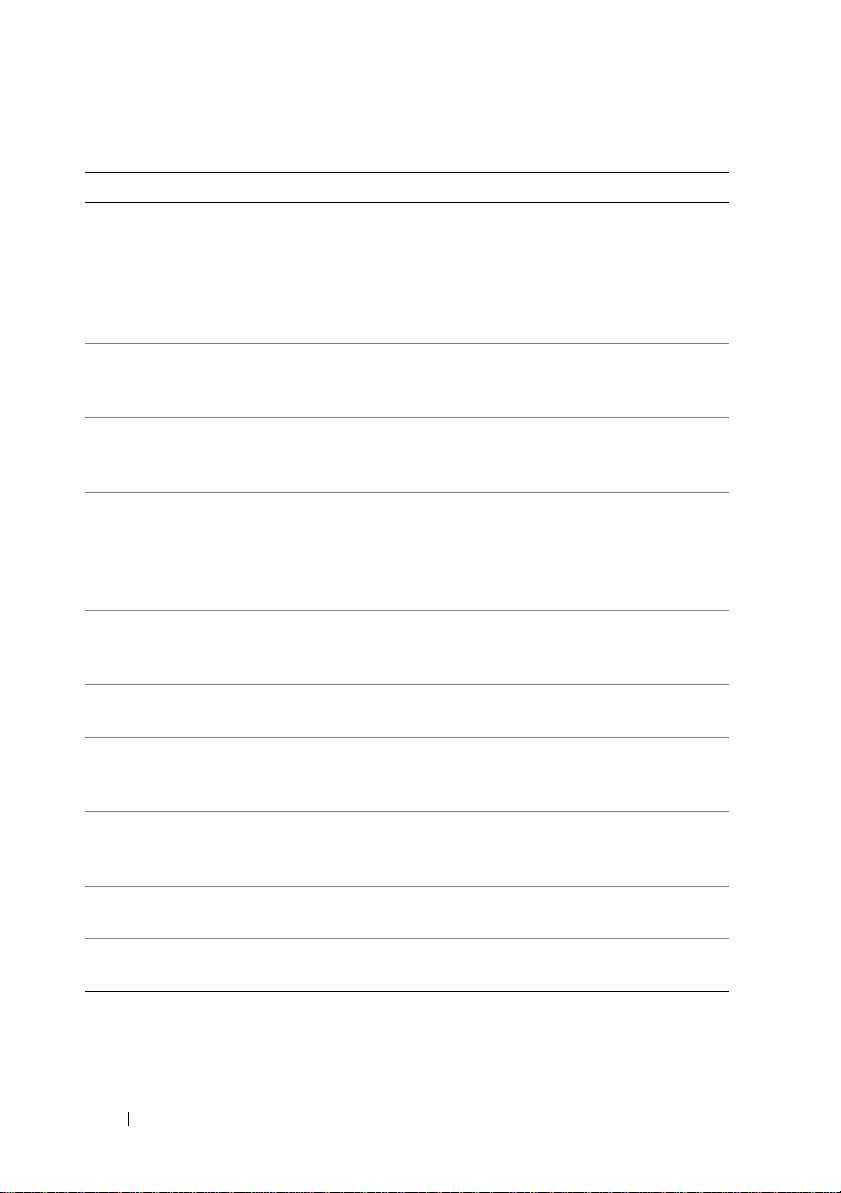
Tabelle 3-1. Technische Daten des PERC H200 (fortgesetzt)
Technische Daten PERC H200 Adapter PERC H200 Integrated PERC H200 Modular
Unterstützte
Betriebssysteme
Microsoft® Windows Server® 2003 Reihe, Microsoft
Windows Server 2008 Reihe, Windows Server 2008 R2, Red Hat
Enterprise Linux
Update 3 und später, SUSE
®
Version 4 Update 7 und später, Version 5
®
Linux Enterprise Server Version 10
Service Pack 2 und später (nur 64-Bit), und Version 11 Gold und
später (nur 64-Bit).
Für Dell ausgelegte
SAS- und SATA-
Ja Ja Ja
Kompatibilität
Dell-unterstützte
direkt verbundene
Endgeräte
Dell-kompatible
physische Laufwerke
Dell-kompatible physische Laufwerke
Dell-kompatible
physische
Laufwerke
Unterstützung von
SMART-Fehlerberichten durch Ver-
Ja Ja Ja
waltungsanwendungen
Systeme mit Unterstützung für eine
Ja Ja Ja
Rückwandplatine
Hardwarebasiertes
RAID
Maximale Anzahl
RAID 0, RAID 1,
RAID 10
RAID 0, RAID 1,
RAID 10
RAID 0, RAID 1,
RAID 10
22 2
an virtuellen Laufwerken
Speicherverwaltung
ssoftware
Dell
OpenManage™
Storage Services
OpenManage Storage
Services
OpenManage
Storage Services
ANMERKUNG: Welche Verwaltungssoftware unterstützt wird, hängt von der jeweiligen
Plattform ab.
Unterstützung internes Bandlaufwerk
Unterstützung für
globales Ersatzlaufwerk
Ja Nein Nein
Ja Ja Ja
®
20 PERC H200 und 6Gb/s SAS HBA Funktionen
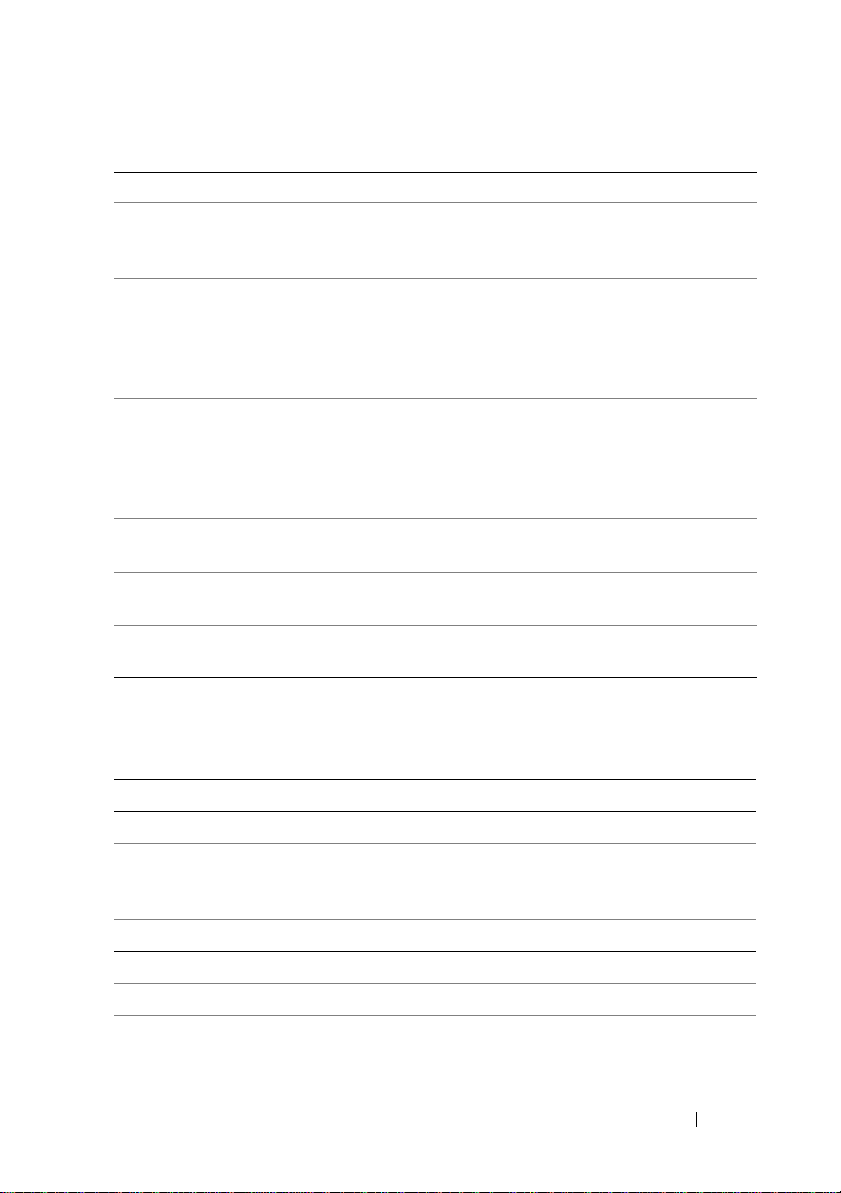
Tabelle 3-1. Technische Daten des PERC H200 (fortgesetzt)
Technische Daten PERC H200 Adapter PERC H200 Integrated PERC H200 Modular
Maximale Anzahl
an physischen Laufwerken
Maximale Anzahl
von als einzelnes
RAID-Laufwerk
konfigurierten physischen Laufwerken.
Maximale Anzahl
an konfigurierten
Laufwerken (einschließlich Ersatzlaufwerken)
16 16 4
10 10 4
14 14 4
ANMERKUNG: Die tatsächlich unterstützte Anzahl an Laufwerken ist abhängig von der
spezifischen Plattfom- und Expander-Unterstützung.
6Gb/s ExpanderUnterstützung
Maximale Zahl von
Ersatzlaufwerken
Ja Ja Nein
22 2
Tabelle 3-2 führt die technischen Daten des 6Gb/s SAS HBA auf.
Tabelle 3-2. Technische Daten des 6Gb/s SAS HBA
Technische Daten 6Gb/s SAS HBA
SAS-Technologie Ja
Unterstützung für x8 oder x8
PCI-Express-Hostschnittstelle
(volle Höhe)
Formfaktor PCI Adapter halber Höhe, halber Länge
E/A-Controller (IOC) LSI SAS 2008
Core Speed 533 MHz
Betriebsspannungen +12 V, +3,3 V, +3,3 Vaux
Ja
PERC H200 und 6Gb/s SAS HBA Funktionen 21
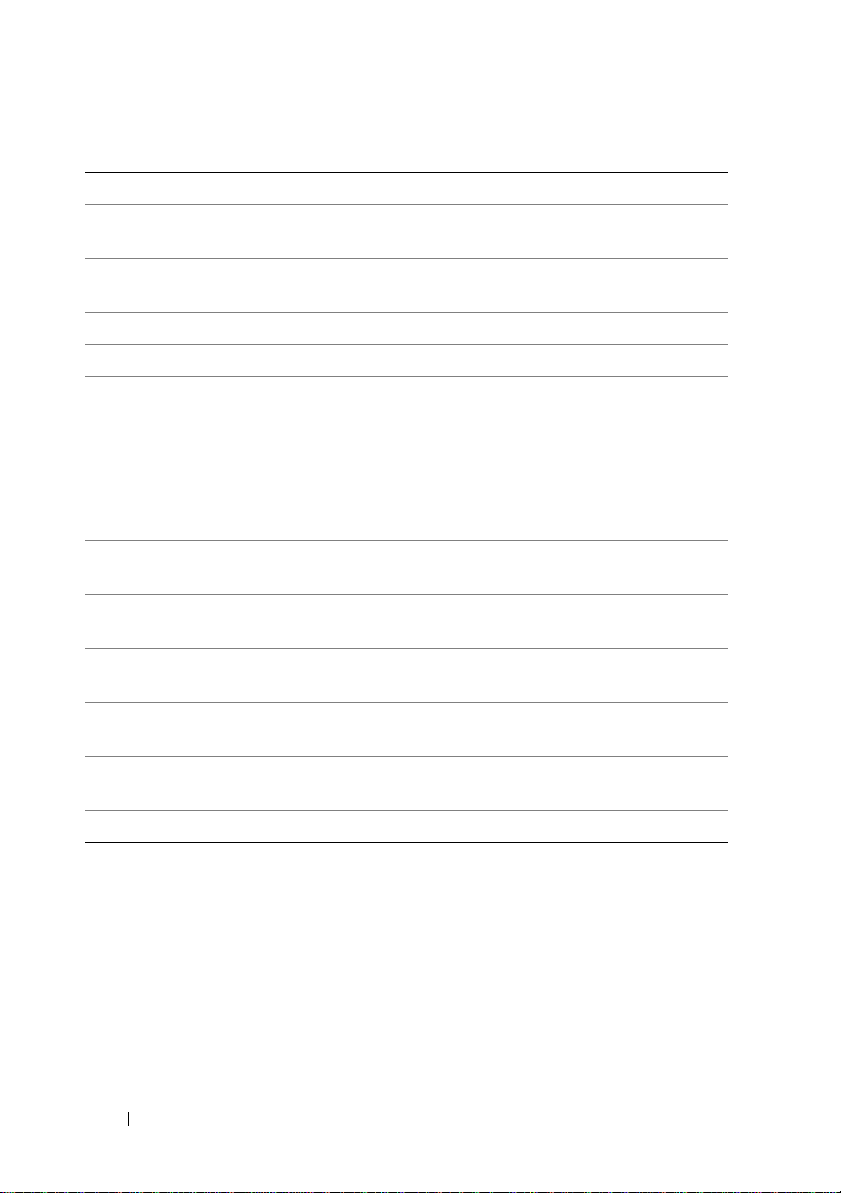
Tabelle 3-2. Technische Daten des 6Gb/s SAS HBA
Technische Daten 6Gb/s SAS HBA
Kommunikation mit dem Sys-
PCI-E-Verbindungen
tem
Kommunikation mit Endgerä-
SAS-Verbindungen
ten
Anschlüsse 2x4 Mini-SAS
Enthält kein Blei Ja
Unterstützte Betriebssysteme Microsoft
Windows Server 2003 Reihe,
Microsoft Windows Server 2008 Reihe,
Windows Server 2008 R2, Red Hat
Version 4 Update 7 und später, Version 5 Update 3 und
später, SUSE
Linux Enterprise Server Version 10
Service Pack 2 und später (nur 64-Bit), und Version 11
Gold und später (nur 64-Bit).
Für Dell ausgelegte SAS- und
Ja
SATA-Kompatibilität
Von Dell unterstützte direkt
Von Dell unterstützte externe Bandgeräte.
verbundene Endgeräte
Hinzufügen/Entfernen von
Ja
Endgeräten per Hot-Plugging
Unterstützung für externes
Ja
Bandlaufwerk
Anschlussaktivitäts- oder Sta-
Ja
tus-LEDs
Hardwarebasiertes RAID Nein
Enterprise Linux
22 PERC H200 und 6Gb/s SAS HBA Funktionen
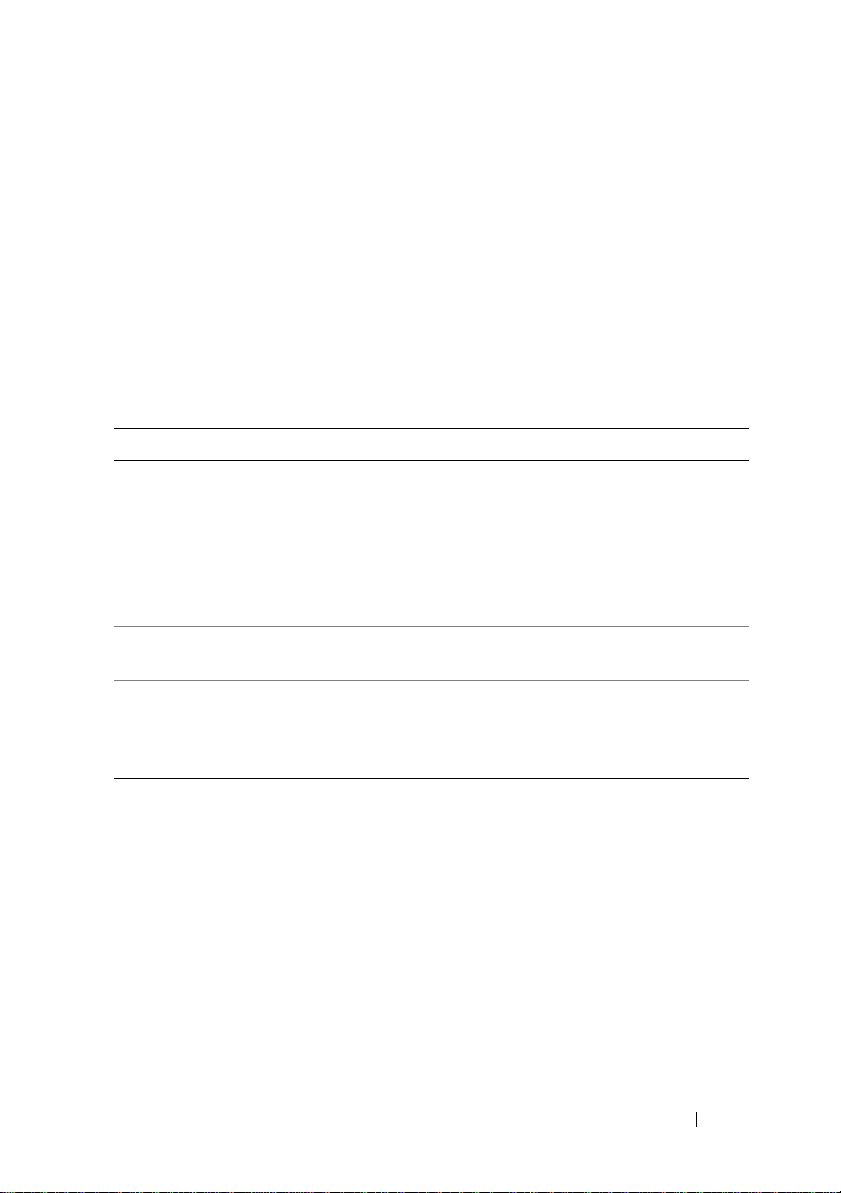
LED-Funktion für Anschlussaktivität (nur für 6Gb/s SAS HBA)
Die 6Gb/s SAS HBA Controller sind mit Anschlussaktivitäts- bzw. StatusLEDs ausgestattet. Die LEDs erlauben Ihnen die schnelle Bestimmung des
Status eines externen SAS-Anschlusses. Jeder x4-Anschluss hat seinen eigenen Satz an LEDs.
Tabelle 3-3 beschreibt die Farbe der LEDs und den dazugehörigen Zustand
des SAS-Anschlusses.
Tabelle 3-3. x4-Anschluss LED-Beschreibung
LED-Farbe Zustand SAS-Anschluss
Aus Hat eine der folgenden Bedeutungen:
• Strom ist aus.
• Anschluss wurde neu gestartet.
• Alle Verbindungen zum Anschluss sind
getrennt oder das Kabel ist nicht angeschlossen.
Grün Alle Verbindungen zum Anschluss sind
verbunden und funktionsfähig.
Gelb Eine oder mehrere Verbindungen zum
Anschluss sind nicht verbunden. Dies
trifft nur bei einer Wide Port-Konfiguration zu.
PERC H200 und 6Gb/s SAS HBA Funktionen 23
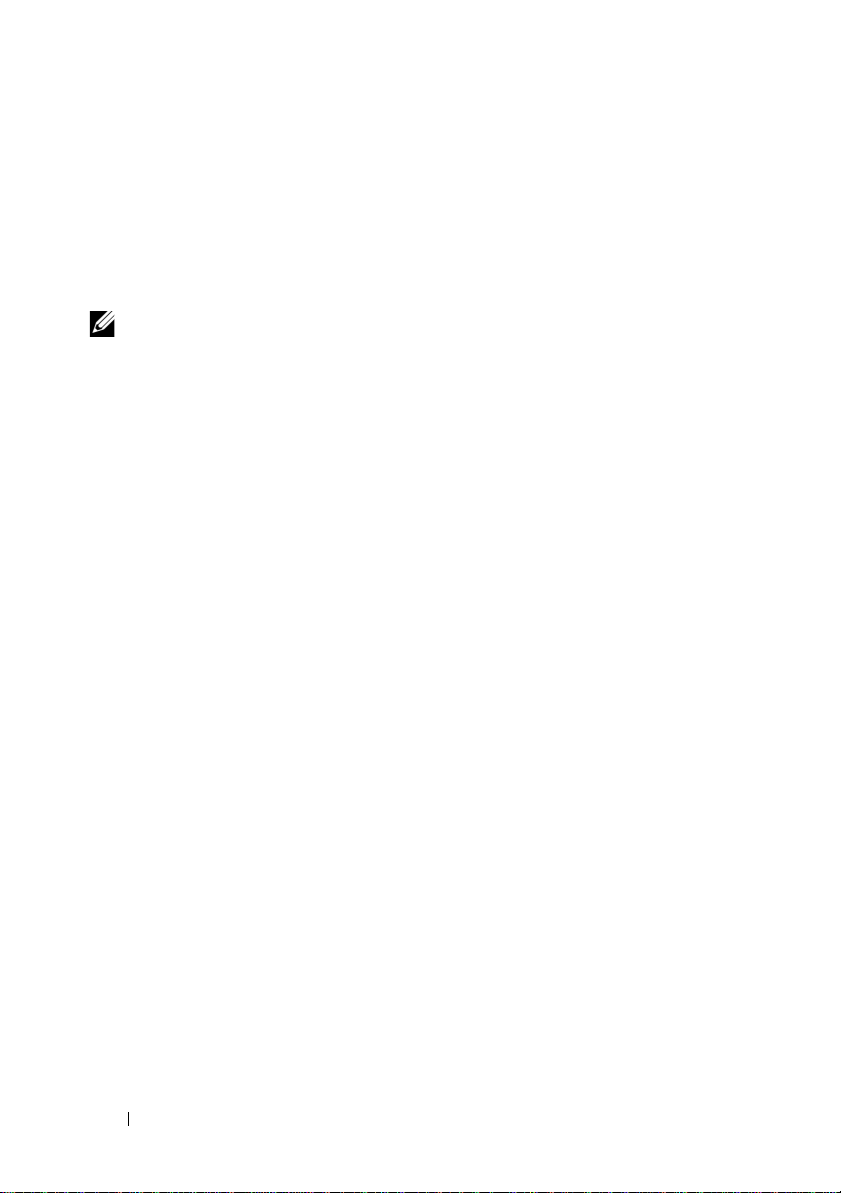
Cache-Richtlinie für physische Laufwerke
Die standardmäßige Cache-Richtlinie eines physischen Laufwerks ist bei
SATA-Laufwerken Aktiviert und bei SAS-Laufwerken Deaktiviert. Wenn der
Cache von physischen Laufwerken Aktiviert ist, wird die E/A-Leistung der
Festplatte erhöht, ein Strom- oder Geräteausfall kann jedoch Datenverlust
bzw. - korruption zur Folge haben.
ANMERKUNG: Es wird empfohlen, dass Sie für alle Dell Produktionssysteme eine
Notstromquelle verwenden.
Egal welcher Laufwerkstyp oder welche Standardeinstellungen des Laufwerks
vorliegen, ist der Cache auf einer PERC H200 Karte automatisch für alle zu
einem virtuellen Laufwerk konfigurierten physischen Laufwerke deaktiviert.
Nicht unterstützte Laufwerke
Nicht von Dell zertifizierte Laufwerke werden im BIOS
Konfigurationsprogramm gemeldet, auch bekannt als <Ctrl><C>.
Zum Betrachten nicht unterstützter Laufwerke:
1
Navigieren Sie im
SAS Topology
2
Wählen Sie das nicht unterstützte Laufwerk und drücken Sie
<Alt><D>, um den Bildschirm
anzuzeigen.
Das Laufwerk ist auf dem Bildschirm
schaften) als
BIOS Konfigurationsprogramm
(SAS-Topologie).
Device Properties
Device Properties
Uncertified
(Nicht zertifiziert) gekennzeichnet.
zum Bildschirm
(Geräteeigenschaften)
(Geräteeigen-
Nicht von Dell zertifizierte Laufwerke werden nicht blockiert und können auf
Ihr eigenes Risiko hin verwendet werden.
24 PERC H200 und 6Gb/s SAS HBA Funktionen
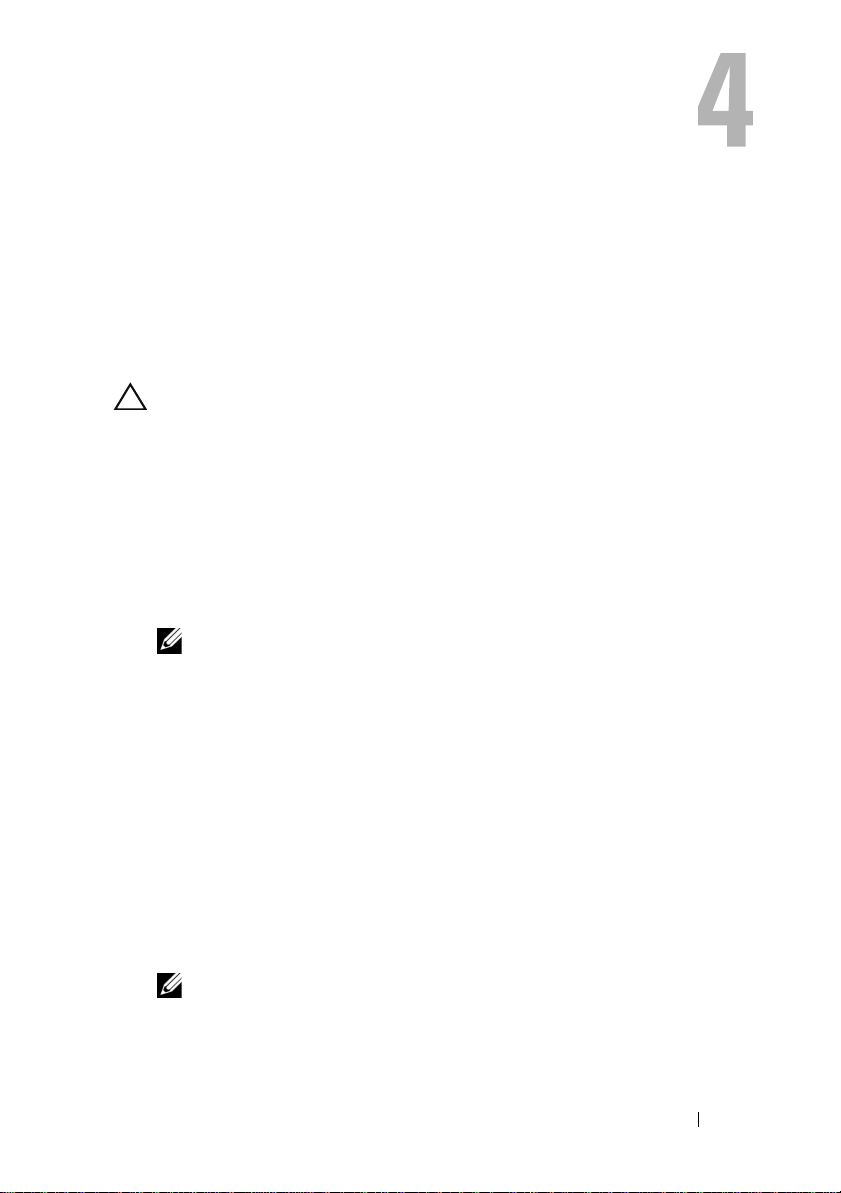
Hardware-Installation
Dieses Kapitel beschreibt die Installation der Dell™ PowerEdge™ RAID
Controller (PERC) H200- und 6Gb/s SAS HBA-Karten.
Installieren der PERC-H200- und 6Gb/s SAS HBAKarten
VORSICHTSHINWEIS: Viele Reparaturarbeiten dürfen nur von qualifizierten
Servicetechnikern durchgeführt werden. Fehlerbehebungsmaßnahmen oder einfache Reparaturen sollten Sie nur dann selbst übernehmen, wenn dies mit der Produktdokumentation im Einklang steht oder Sie vom Team des Online- oder Telefonsupports dazu aufgefordert werden. Schäden durch nicht von Dell genehmigte
Wartungsversuche werden nicht durch die Garantie abgedeckt. Lesen und befolgen Sie die zusammen mit dem Produkt zur Verfügung gestellten Sicherheitshinweise.
1
Nehmen Sie die PERC-H200- bzw. 6Gb/s SAS HBA-Karte aus ihrer Verpackung und überprüfen Sie sie auf Beschädigungen.
ANMERKUNG: Kontaktaufnahme mit Dell, wenn der Controller beschädigt
ist.
2
Schalten Sie das System und die angeschlossenen Peripheriegeräte aus und
trennen Sie das System vom Netzstrom. Weitere Informationen über
Netzteile erhalten Sie im
handbuch
3
Trennen Sie das System vom Netzwerk und entfernen Sie die Systemabdeckung. Weitere Informationen über das Öffnen des Systems erhalten Sie
im
4
Wählen Sie einen geeigneten
PERC-H200 Adapter oder 6Gb/s SAS HBA austauschen, entfernen Sie
das mit dem von Ihnen gewählten PCI-E Steckplatz ausgerichtete Platzhalter-Abdeckblech auf der Rückseite des Systems.
zum System.
Hardware-Benutzerhandbuch
Hardware-Benutzerhandbuch
oder im
PCI-E-Steckplatz aus. Wenn Sie einen
Benutzerhandbuch
oder im
zum Sys-tem.
Benutzer-
ANMERKUNG: Weitere Informationen über die PCI-E-Steckplätze des Sys-
tems erhalten Sie im zugehörigen Hardware-Benutzerhandbuch.
5
Richten Sie den Controller nach dem von Ihnen gewählten P
platz aus.
Hardware-Installation 25
CI-E
-Steck-
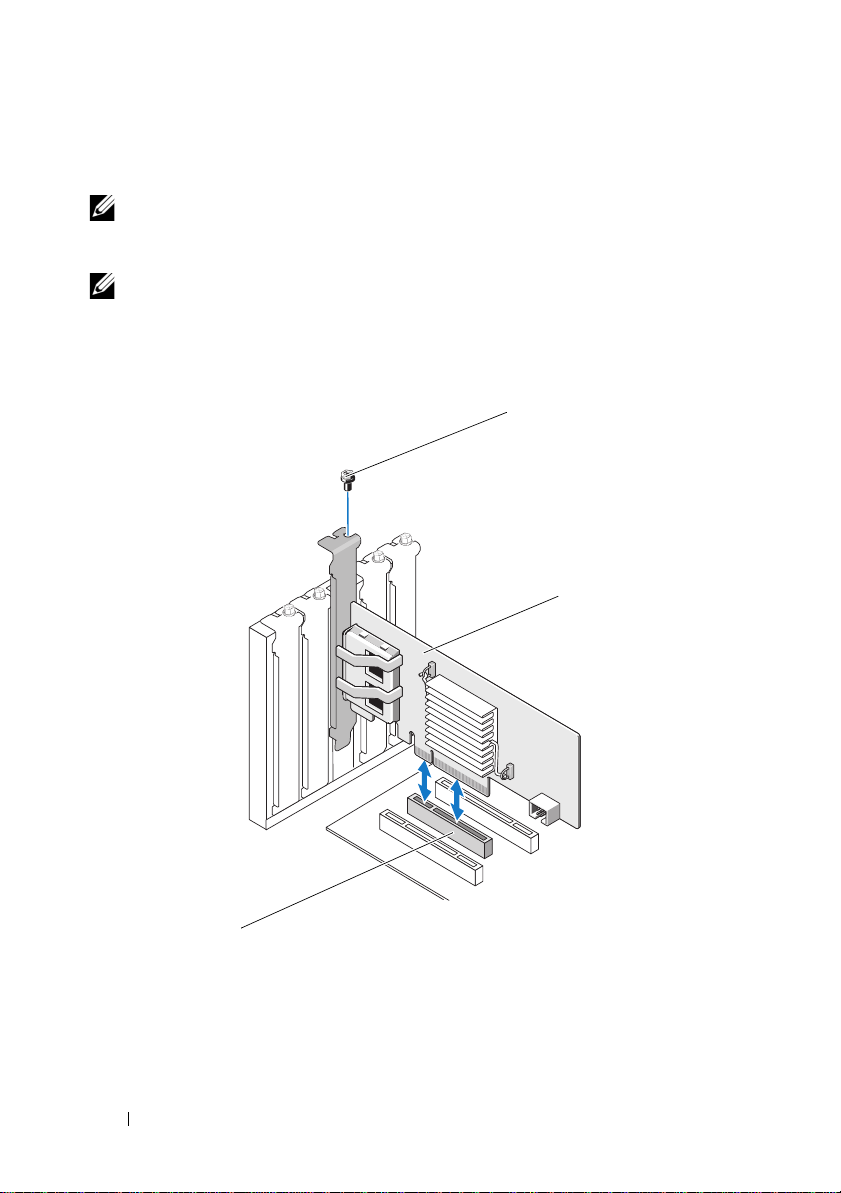
6
1
2
3
Drücken Sie den Controller vorsichtig, aber fest in den PCI-E-Steckplatz,
bis er vollständig eingesetzt ist. Siehe Abbildung 4-1.
ANMERKUNG: Abbildung 4-1 zeigt den 6Gb/s SAS HBA, die Installationsanweis-
ungen in diesem Abschnitt sind jedoch für den H200 Integrated, H200 Adapter und
6Gb/s SAS HBA gleich.
ANMERKUNG: Die H200 Integrated-Karte hat möglicherweise einen dedizierten
PCI-Steckplatz. Lesen Sie für weitere Einzelheiten im Hardware-Benutzerhandbuch
auf der Dell Support-Website unter support.dell.com nach.
Abbildung 4-1. Installieren eines 6Gb/s SAS HBA
1 Schraube für Montagewinkel 2 6Gb/s SAS HBA
3 PCI-E-Steckplatz
26 Hardware-Installation
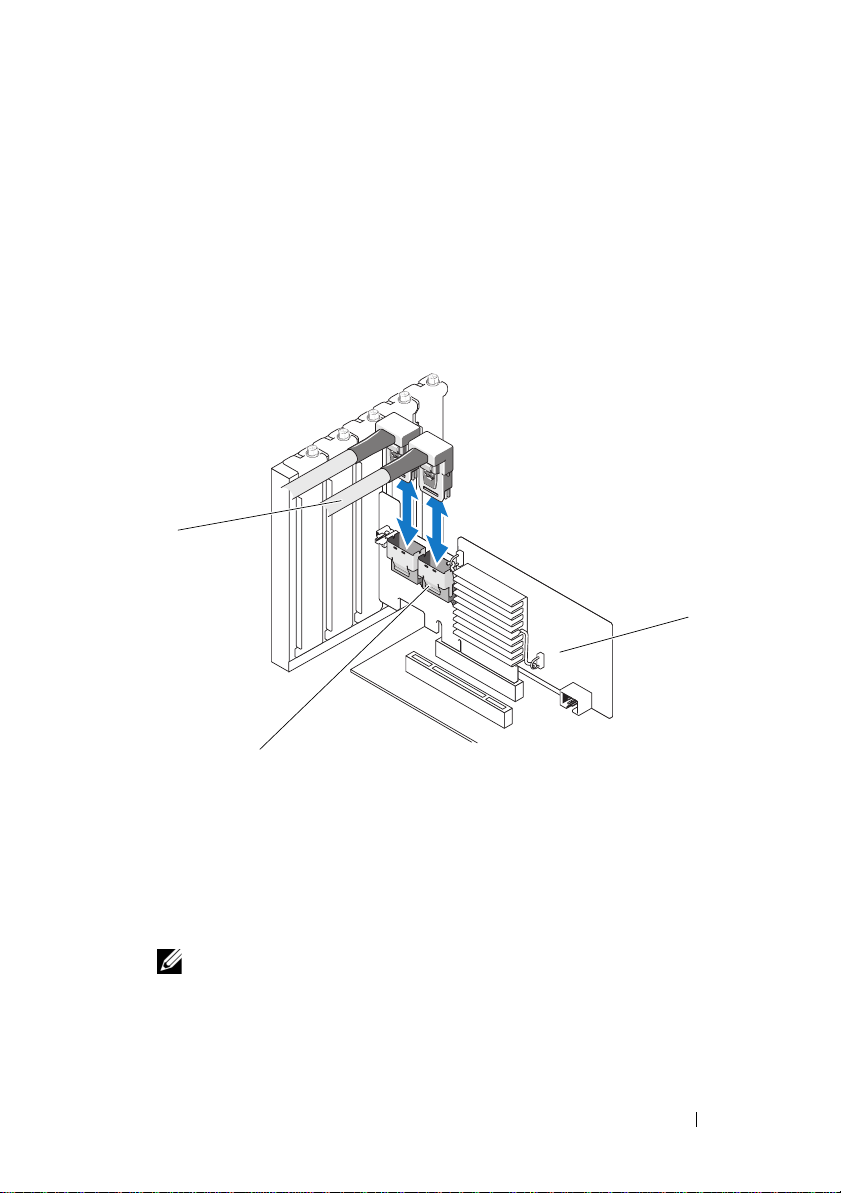
7
3
2
1
Ziehen Sie die Schraube am Montagewinkel an, oder verwenden Sie die
Halteclips im System, um den Controller am Systemgehäuse zu befestigen.
8
Bei einer PERC-H200-Karte schließen Sie die Kabel der Endgeräte bzw.
der Rückwandplatine des Systems an den Controller an.
Siehe Abbildung 4-2.
Abbildung 4-2. Verbinden des Kabels bei PERC H200
1 Interner SAS x4-Anschluss 2 Kabel
3 PERC-H200-Karte
9
Bei einem 6Gb/s SAS HBA-Controller schließen Sie das Kabel vom externen Gehäuse an den Adapter an. Siehe Abbildung 4-3.
ANMERKUNG: Das externe Kabel kann mit jedem der beiden externen An-
schlüsse verbunden werden.
Hardware-Installation 27
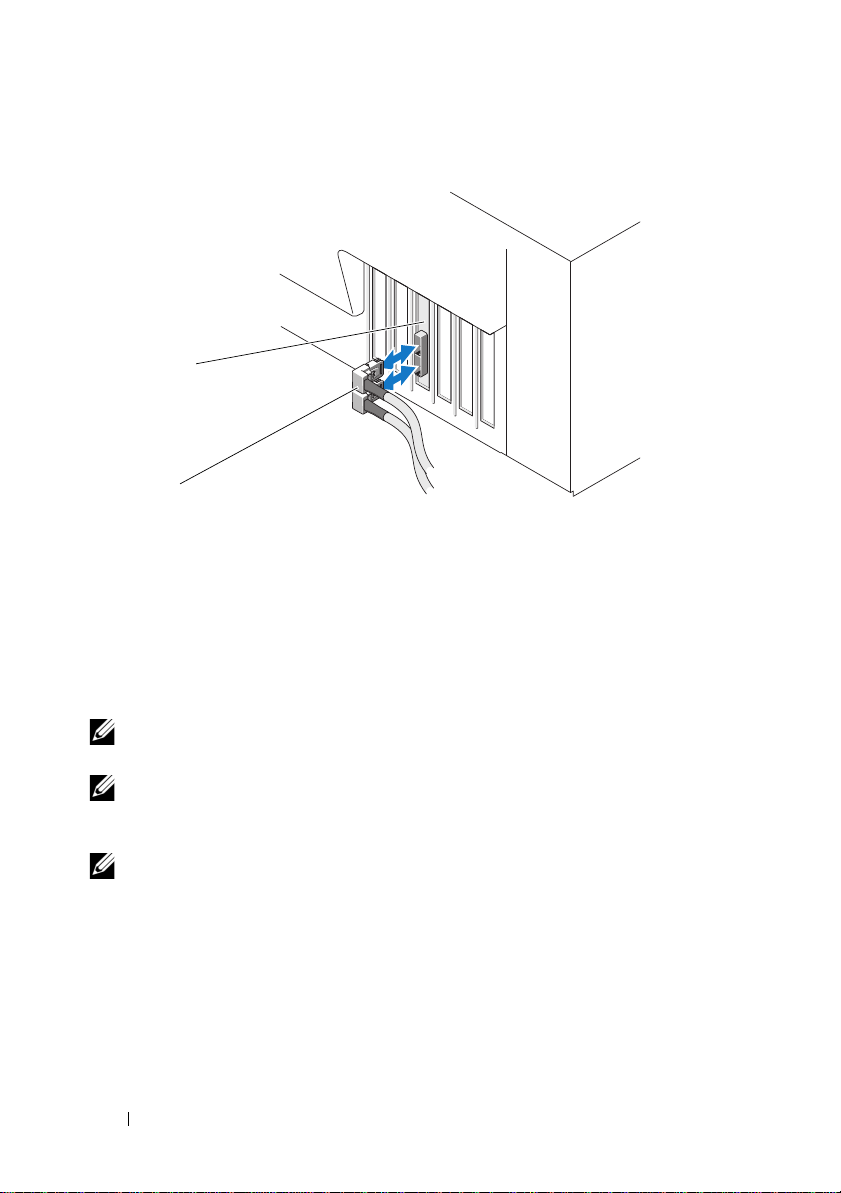
Abbildung 4-3. Anschließen des Kabels bei 6Gb/s SAS HBA
2
1
1 6Gb/s SAS HBA 2 Kabel vom externen Gehäuse
10
Bringen Sie die Systemabdeckung wieder an. Weitere Informationen zum
Schließen des Systems erhalten Sie im
im
Benutzerhandbuch
11
Schließen Sie Stromkabel und Netzwerkkabel wieder an und schalten Sie
zum System.
Hardware-Benutzerhandbuch
anschließend das System ein.
oder
ANMERKUNG: Stellen Sie sicher, dass Sie Festplatte und Bandlaufwerk nicht an
dieselbe PERC H200-Karte anschließen.
ANMERKUNG: Für Informationen zum Anschließen Ihrer PERC-H200-Karte an ein
Bandlaufwerk, lesen Sie im Hardware-Benutzerhandbuch Ihres Systems auf der
Dell Support-Website unter support.dell.com/manuals nach.
ANMERKUNG: Das Installieren eines Betriebssystems auf einem an den 6Gb/s
SAS HBA oder ein Bandlaufwerk angeschlossenen Laufwerk wird nicht unterstützt.
28 Hardware-Installation
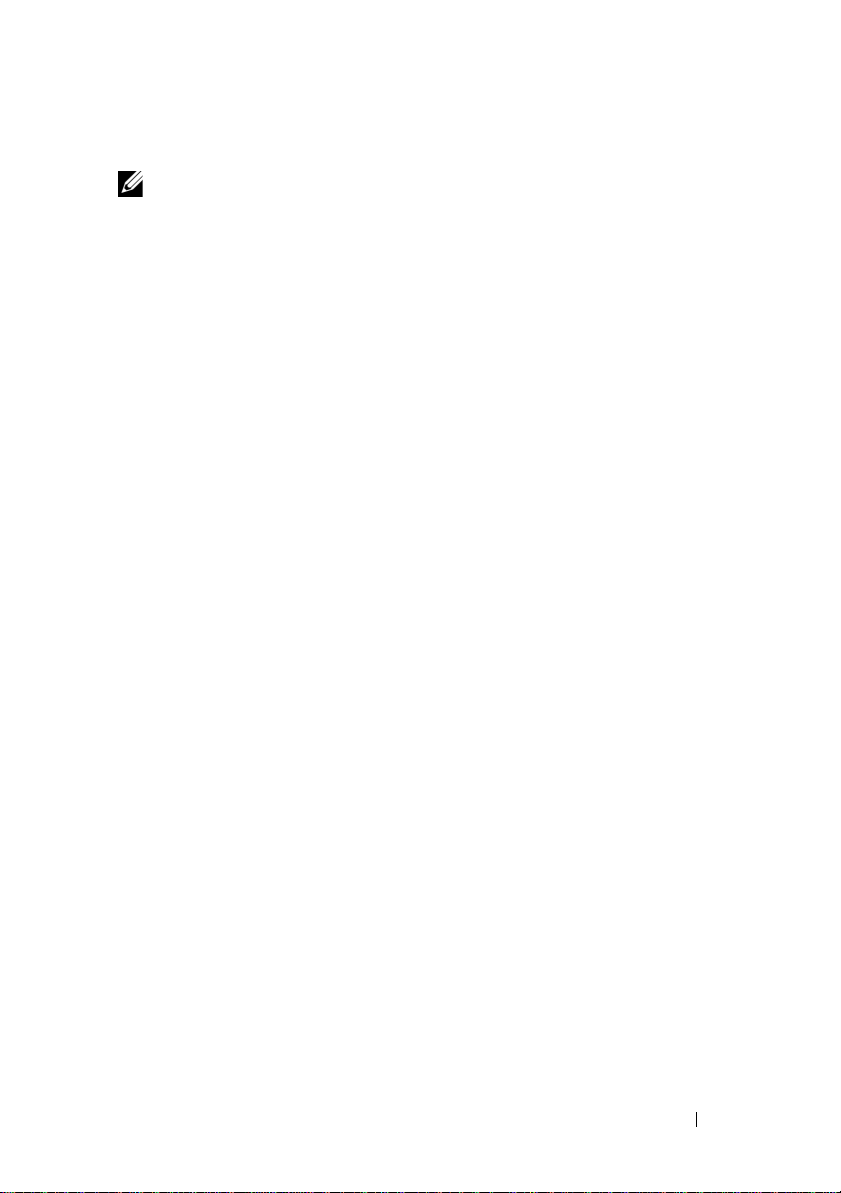
Installieren der PERC H200 Modular-Karte
ANMERKUNG: Lesen Sie für weitere Informationen über das Entfernen und In-
stallieren von Blade Systemteilen im Hardware-Benutzerhandbuch Ihres Systems
oder dem Benutzerhandbuch auf der Dell Support-Website unter support.dell.com
nach.
Die Speichercontrollerkarte (Storage Controller Card) befindet sich unter
den Festplattenlaufwerkschächten des Dell Blade Systems.
So entfernen Sie die Speichercontrollerkarte:
1
Entfernen Sie das Dell Blade-System aus dem Blade-Systemgehäuse.
2
Entfernen Sie die Systemabdeckung vom Blade-System.
3
Entfernen Sie die Systemplatine und legen Sie sie auf eine stabile, ebene Arbeitsfläche.
4
Öffnen Sie den Entriegelungshebel, um den Platinenstecker der Controllerkarte vom Anschluss auf der Systemplatine zu trennen, wie in Abbildung 4-4
dargestellt.
5
Heben Sie die Speichercontrollerkarte gerade nach oben von der Systemplatine ab, wie in Abbildung 4-4 dargestellt.
Hardware-Installation 29
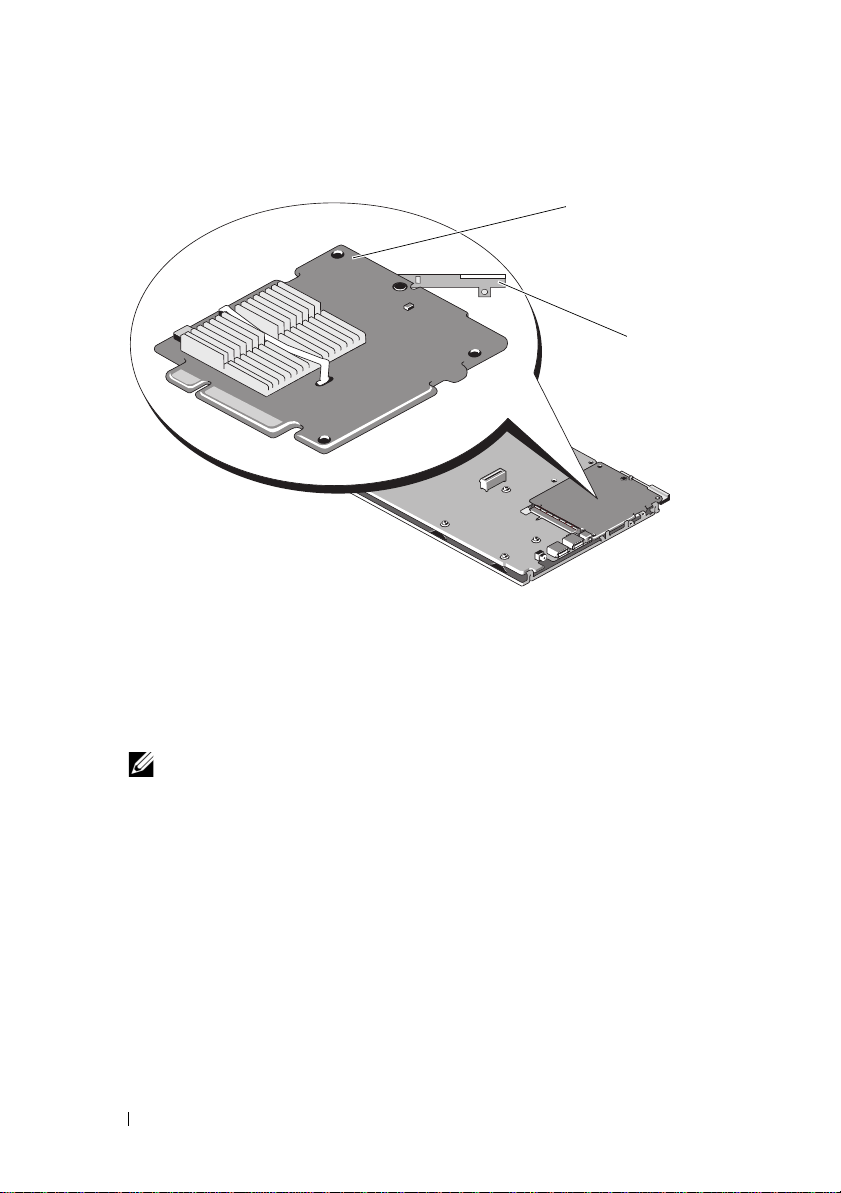
Abbildung 4-4. Entfernen und Installieren der Speichercontrollerkarte
1
2
1 Speichercontrollerkarte 2 Entriegelungshebel
So installieren Sie die neue Speichercontrollerkarte:
Entnehmen Sie die neue Speichercontrollerkarte der Verpackung und
1
überprüfen Sie sie auf Beschädigungen.
ANMERKUNG: Falls die Karte beschädigt ist, wenden Sie sich an den technischen
Support von Dell.
2
Setzen Sie die Speichercontrollerkarte auf die Systemplatine. Richten Sie
die Speichercontrollerkarte so aus, das die Halter auf der Systemplatine
über die Kerben an den Kanten der Controllerkarte greifen.
3
Schieben die Speichercontrollerkarte zum Systemplatinenanschluss, bis
die Controllerkarte einrastet.
4
Installieren Sie die Systemplatine. Weitere Informationen zum Neuinstallieren der Systemplatine finden Sie im
Systems oder im
Benutzerhandbuch
Hardware-Benutzerhandbuch
.
30 Hardware-Installation
Ihres
